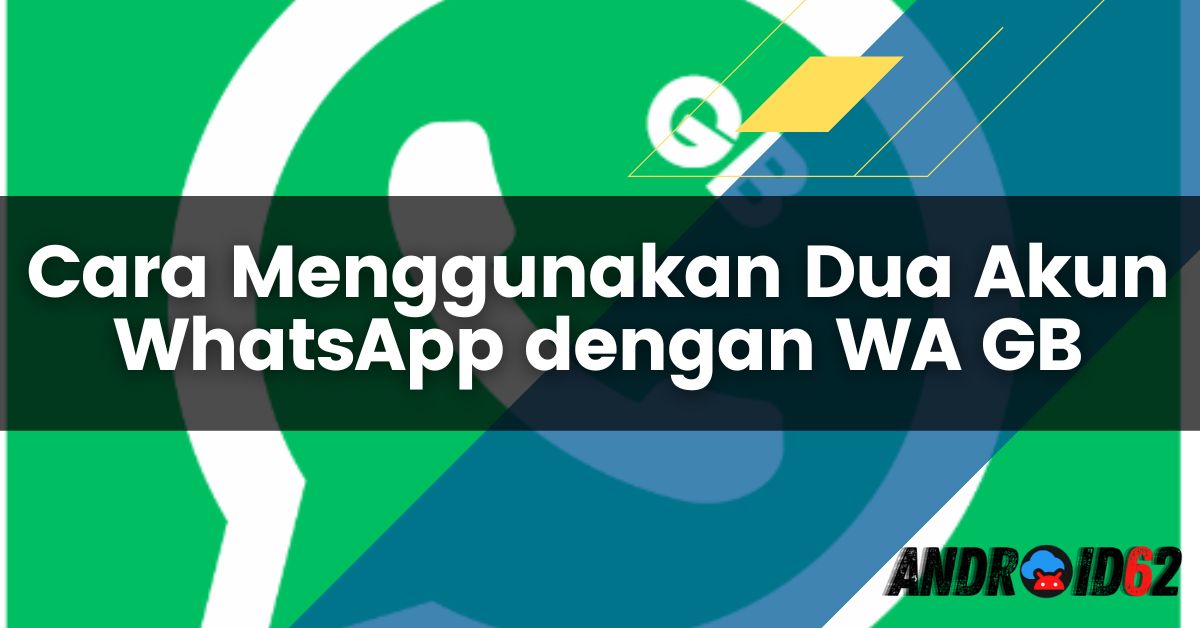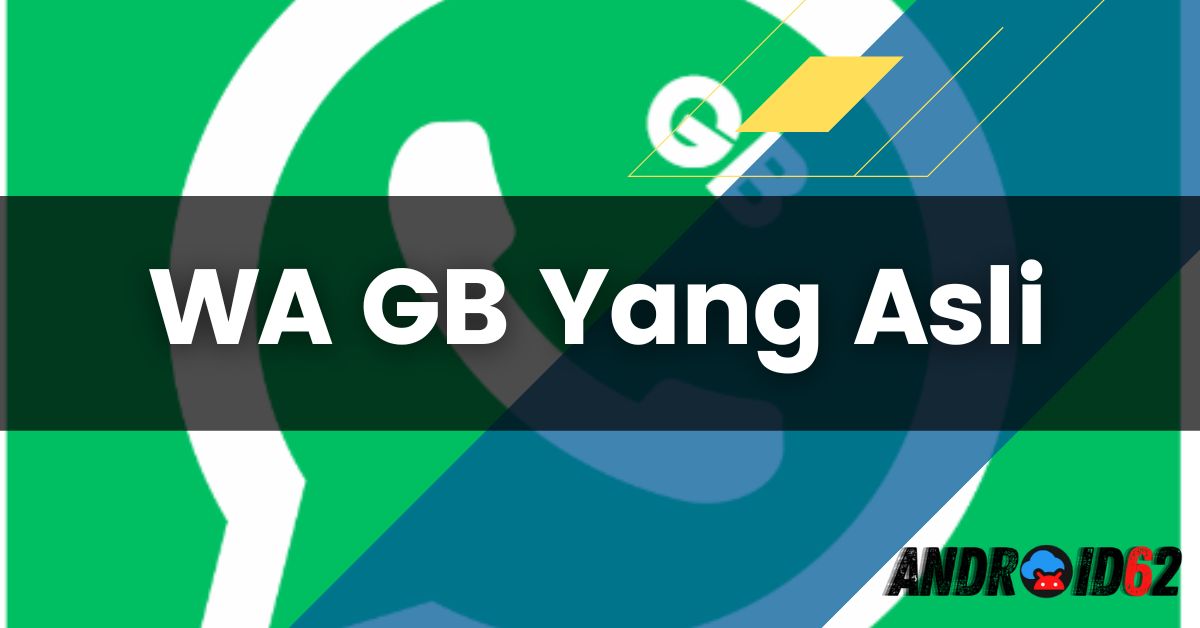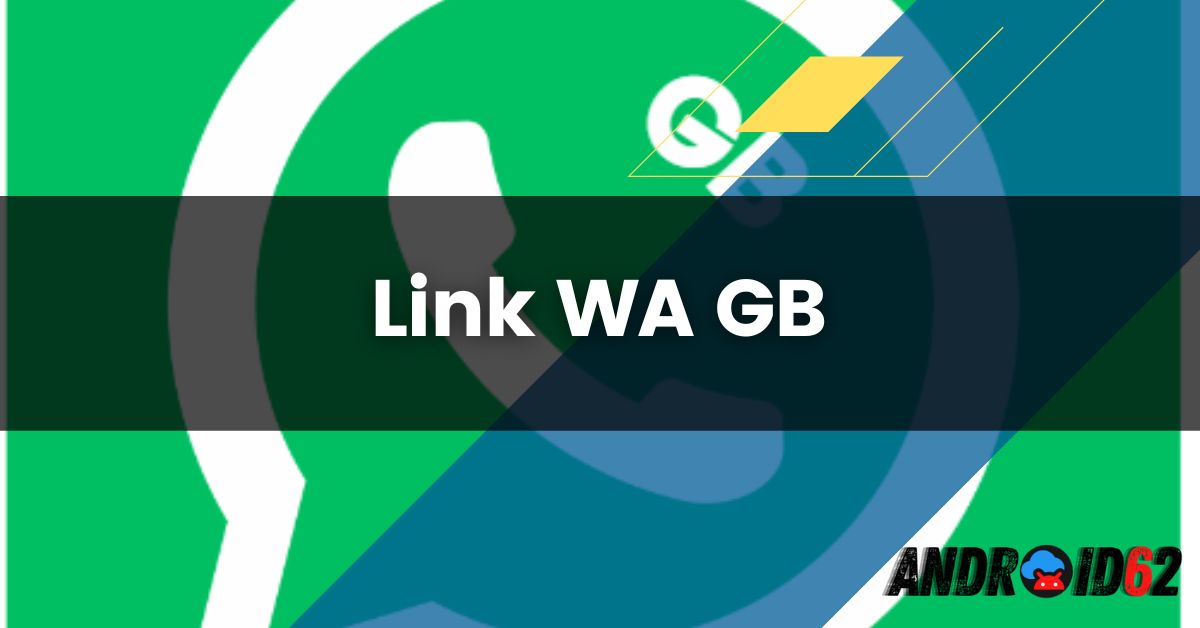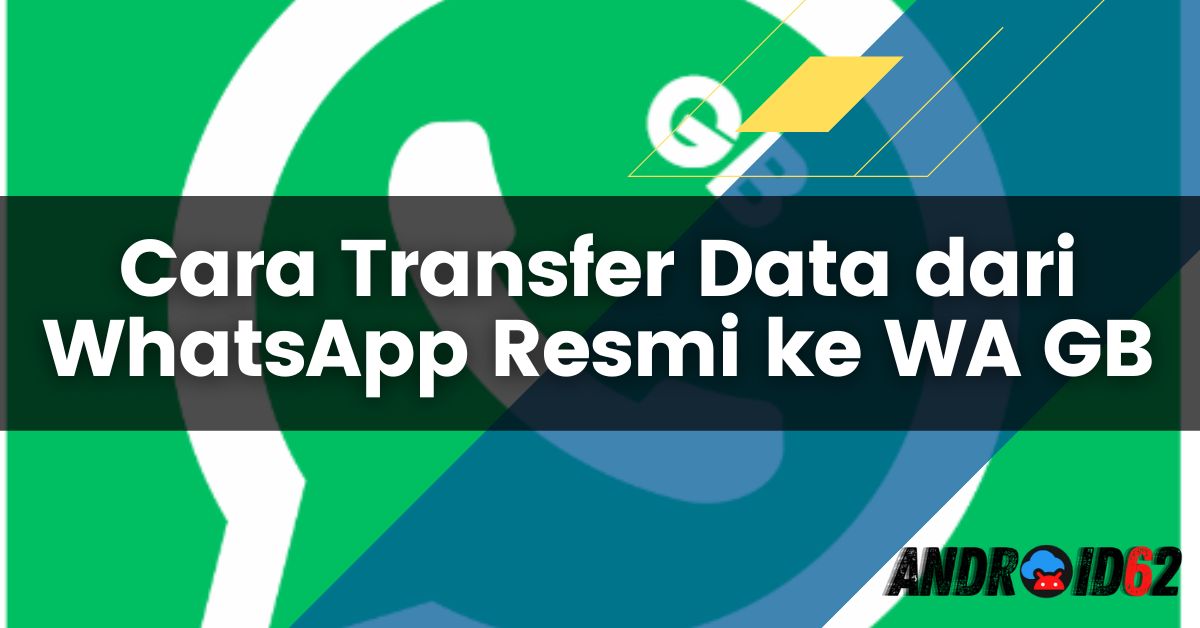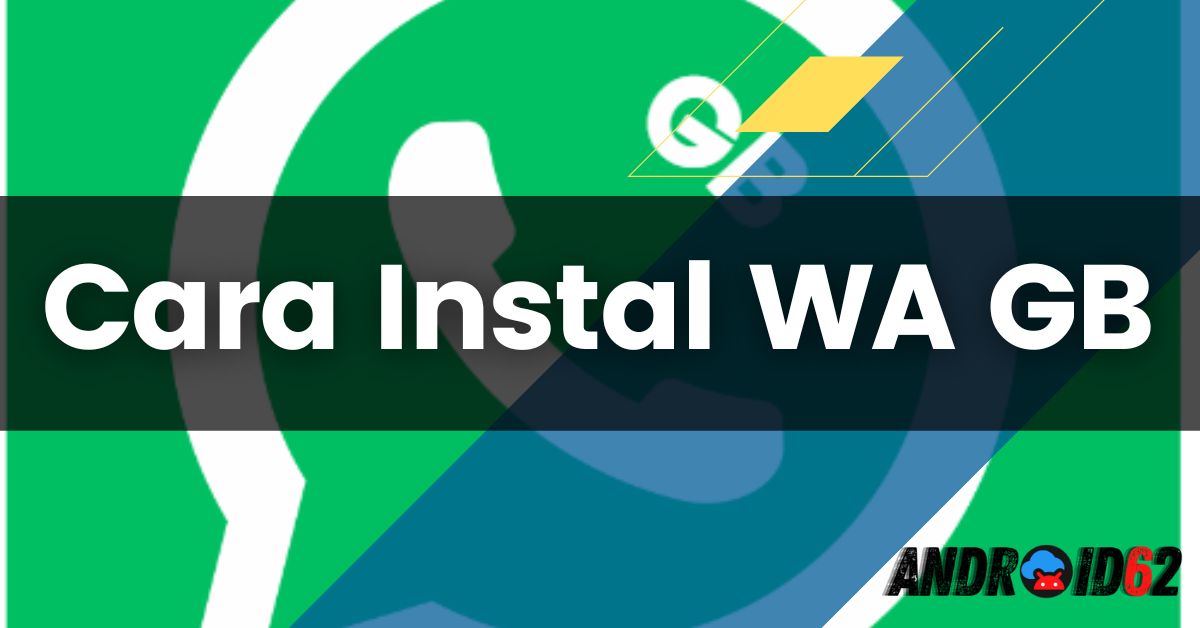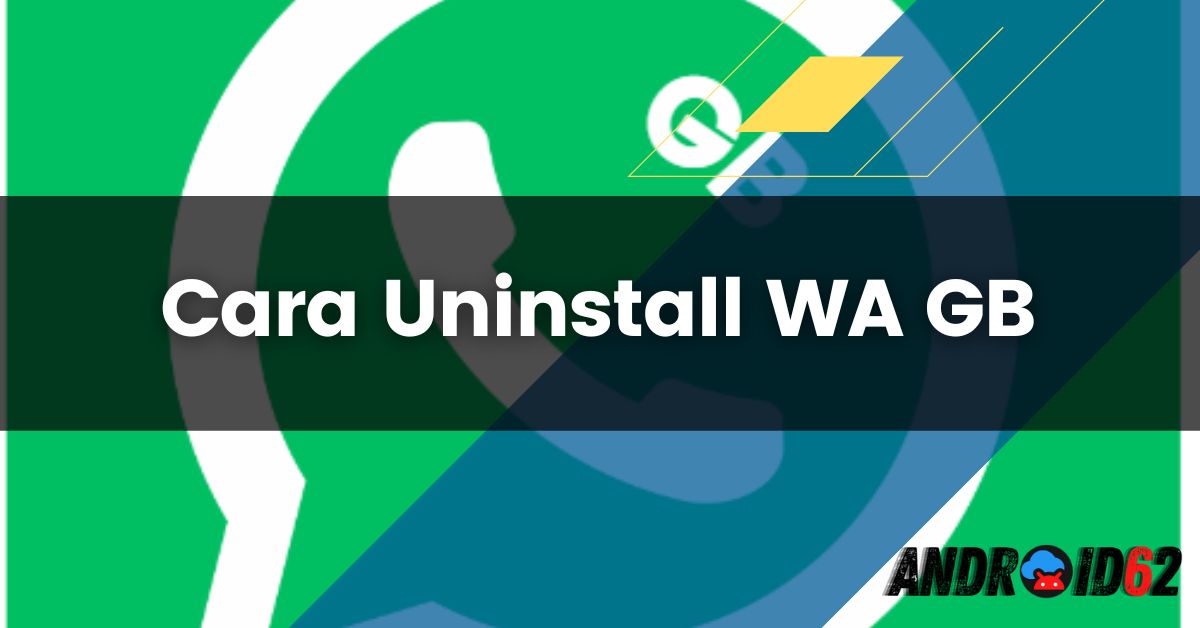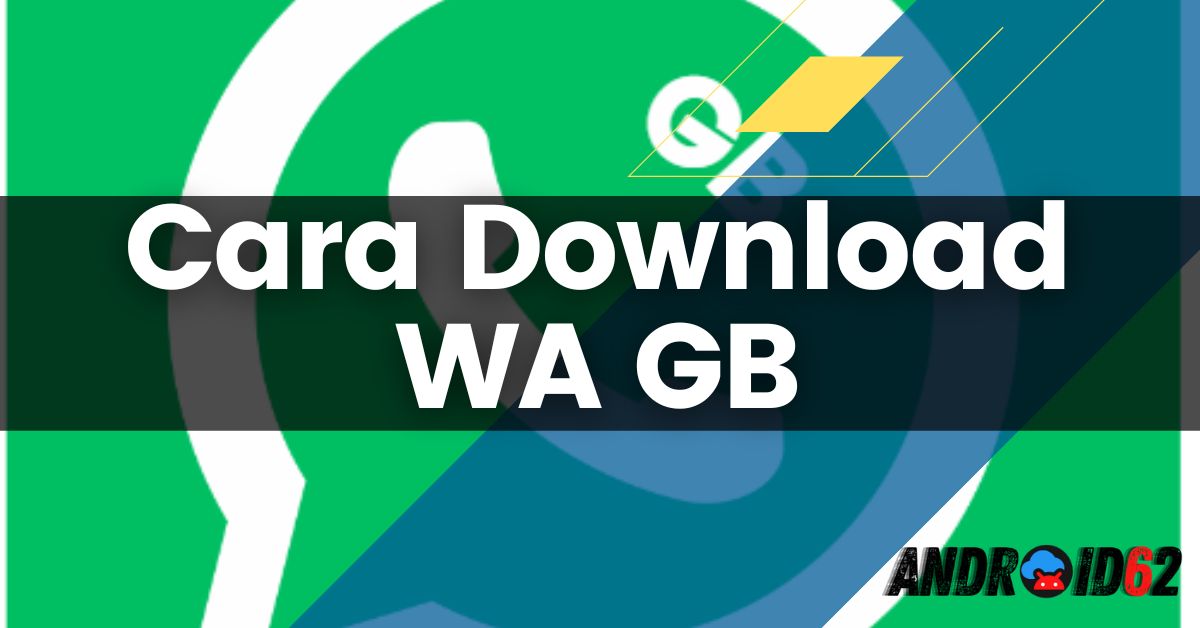Anda mungkin merasa sedikit rumit ketika harus mentransfer data WhatsApp GB ke HP baru. Meskipun transfer data ke HP Android masih cukup mudah, namun hal tersebut tidak berlaku pada iOS tanpa panduan yang tepat. Namun, Anda tidak perlu khawatir karena situs web kami menyediakan semua prosedur taktik termasuk cara transfer data WA GB ke HP baru.
Berikut ini adalah metode yang dapat Anda gunakan untuk melakukan transfer data tersebut dan mengunci prosedur pemulihan cadangan dengan aman. Semua metode yang tercantum di bawah ini telah dipandu dengan sempurna, disederhanakan, dan dicoba di banyak HP sebelum prosedur tersebut dijamin aman dan terjamin.
Anda tidak perlu melakukan root atau akses istimewa apa pun dan masih dapat mentransfer data WA GB ke HP baru dengan menggunakan salah satu metode yang kompatibel di bawah ini.
Cara Transfer Data WA GB ke HP Android Baru

Untuk memudahkan Anda mentransfer data seperti file media, tema, penyesuaian, sumber daya, serta pesan dari WA GB ke HP baru, kami telah mengganti nama semua metode yang tercantum di bawah ini sesuai dengan kompatibilitasnya.
Metode 1 merupakan metode yang dapat Anda gunakan untuk mentransfer data WA GB ke WhatsApp atau WA GB ke HP baru. Ini adalah metode generik yang memungkinkan Anda menyalin dan memindahkan data dengan mudah ke platform lain.
Apabila Anda ingin mentransfer data dari satu WA GB ke lainnya dengan menggunakan HP android maupun PC, Anda dapat menggunakan Metode 2.
Jika Anda ingin mentransfer data WhatsApp GB ke HP lain dengan aplikasi WhatsApp resmi, Anda dapat menggunakan Metode 3.
Akhirnya, untuk membuat proses mentransfer data WhatsApp GB ke WhatsApp iPhone lebih mudah, Metode 4 diciptakan untuk Anda!
Cara 1: Menggunakan File Manager dan iCareFone Transfer
Jika Anda ingin mentransfer data secara lancar antara dua HP Android, metode pertama akan melindungi Anda. Hal ini berlaku baik jika kedua HP memiliki WA GB atau jika hanya satu HP yang memilikinya. iCareFone memudahkan proses transfer data antar HP dan menjamin hasil yang sempurna.
Transfer file dari iPhone ke PC menggunakan iCareFone adalah prosedur bertahap yang mudah dan efisien. Prosesnya dibagi menjadi dua langkah, dimulai dengan proses backup melalui Pengelola File di Langkah 1, dan dilanjutkan dengan transfer melalui iCareFone pada Langkah 2. Yuk, mulai dengan Langkah 1!
Langkah Pertama: Cadangkan Data Dari WA GB Menggunakan Pengelola File
Berikut adalah langkah-langkah mudah untuk melakukan backup data WA GB menggunakan file manager. Ikuti setiap langkah dengan teliti.
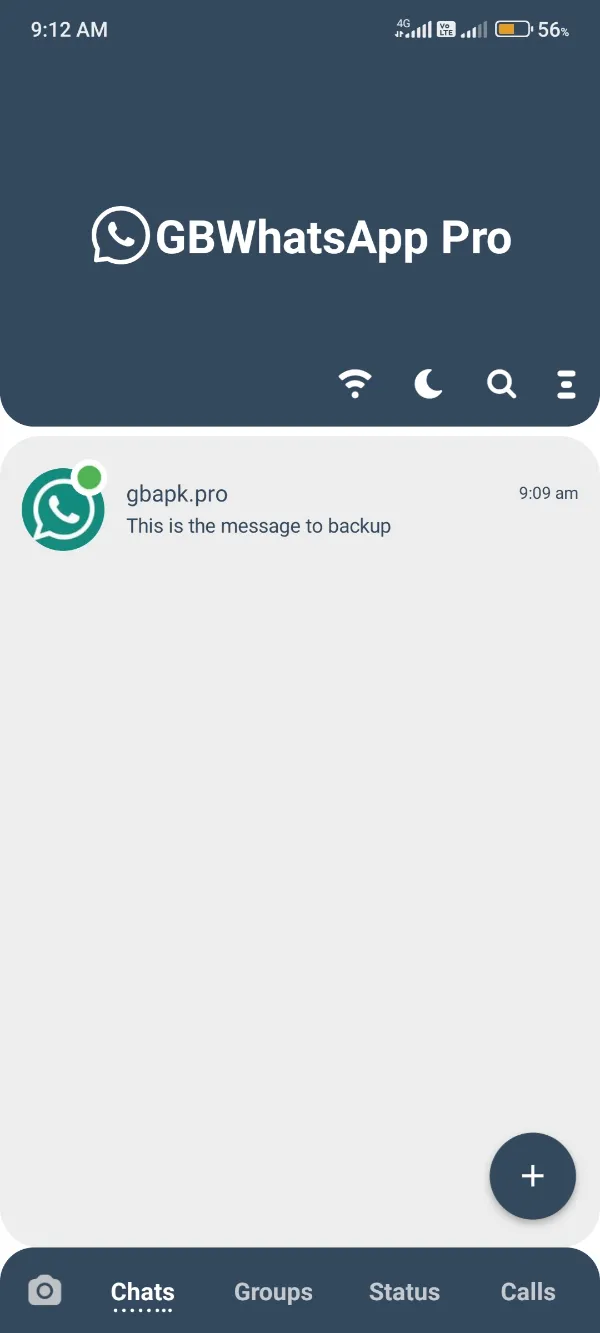
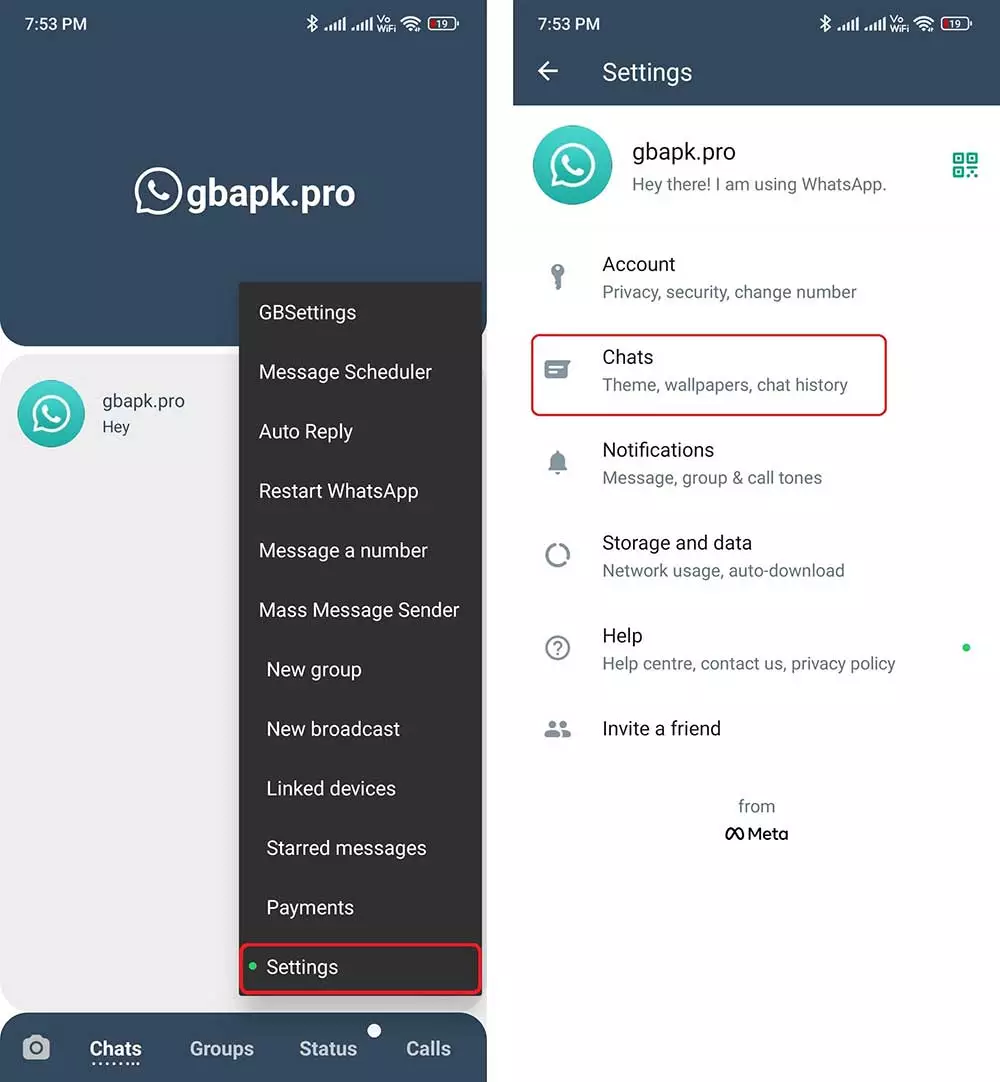
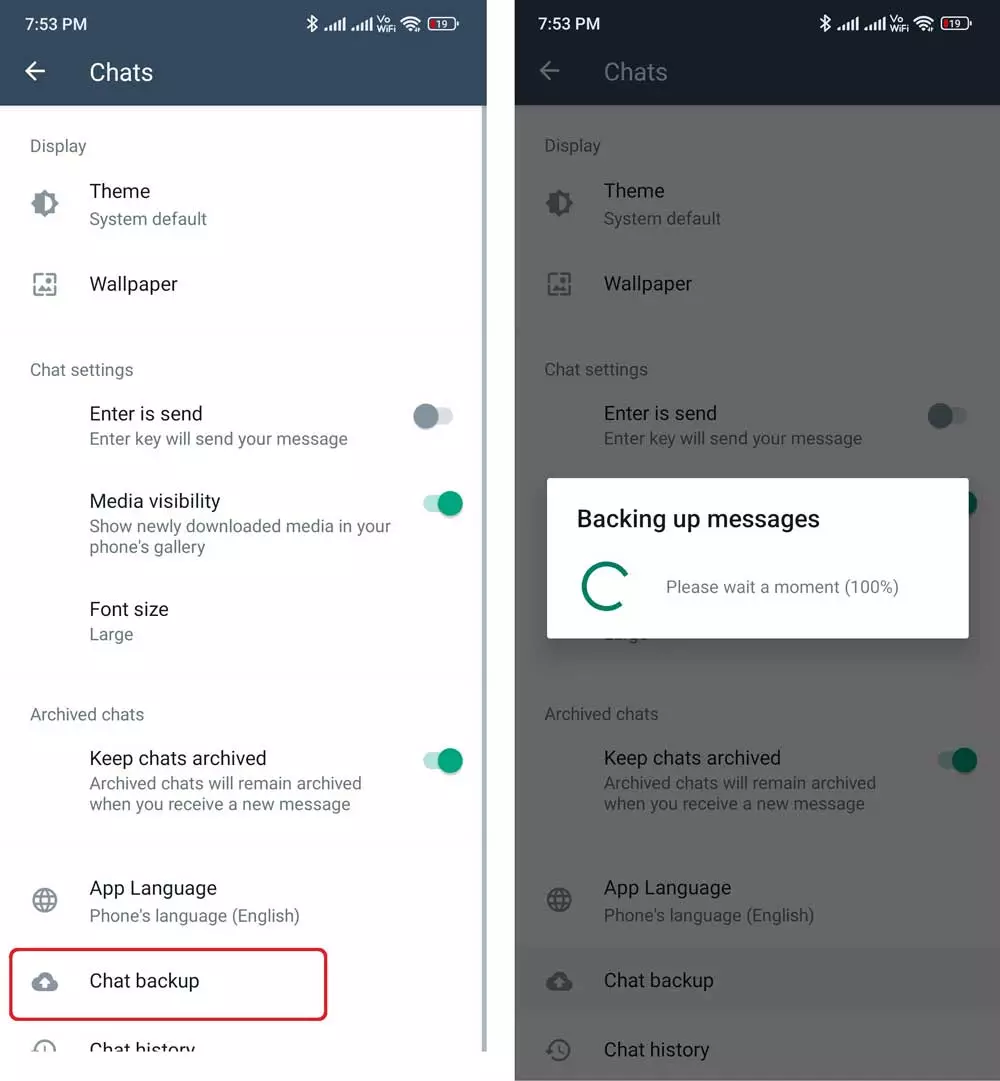
Proses ini tidak akan lama. Biasanya, itu akan selesai dalam hitungan detik saja. Anda akan menerima pesan notifikasi bahwa selesai 100% segera setelah menyelesaikan backup data WhatsApp GB sesuai dengan ukurannya. Setelah itu, Anda dapat melanjutkan ke Langkah 2 dari Metode ini.
Langkah Kedua: Mengembalikan atau Memindahkan Data Cadangan ke HP Baru
Jika Anda ingin mentransfer data WhatsApp dari HP satu ke HP lain, iCareFone Transfer adalah perangkat lunak PC pilihan tepat untuk Anda. Aplikasi ini dirancang khusus untuk membantu orang mentransfer berbagai data termasuk aplikasi WhatsApp resmi, WhatsApp GB, WhatsApp Business, dan Mod lainnya.
Saat ini, kami memperkenalkan WA GB untuk Anda. Inilah panduan langkah demi langkah bagaimana cara menggunakannya.
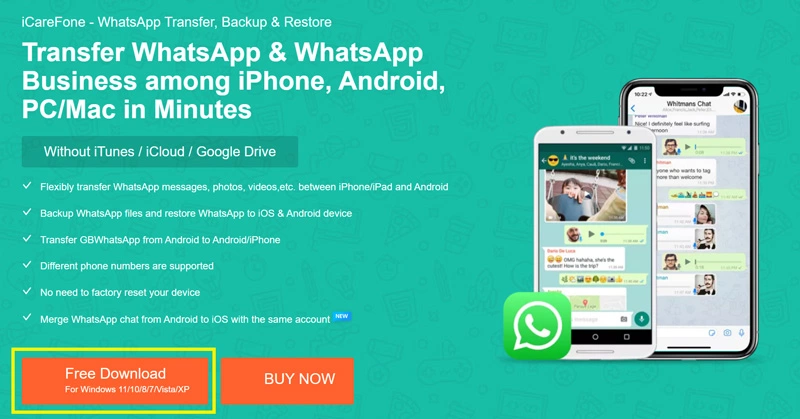
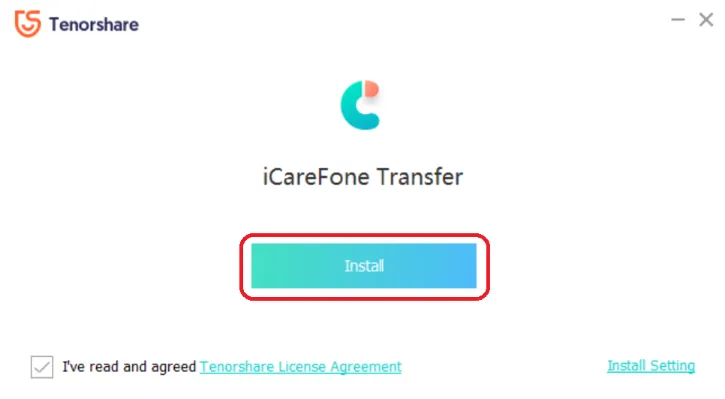
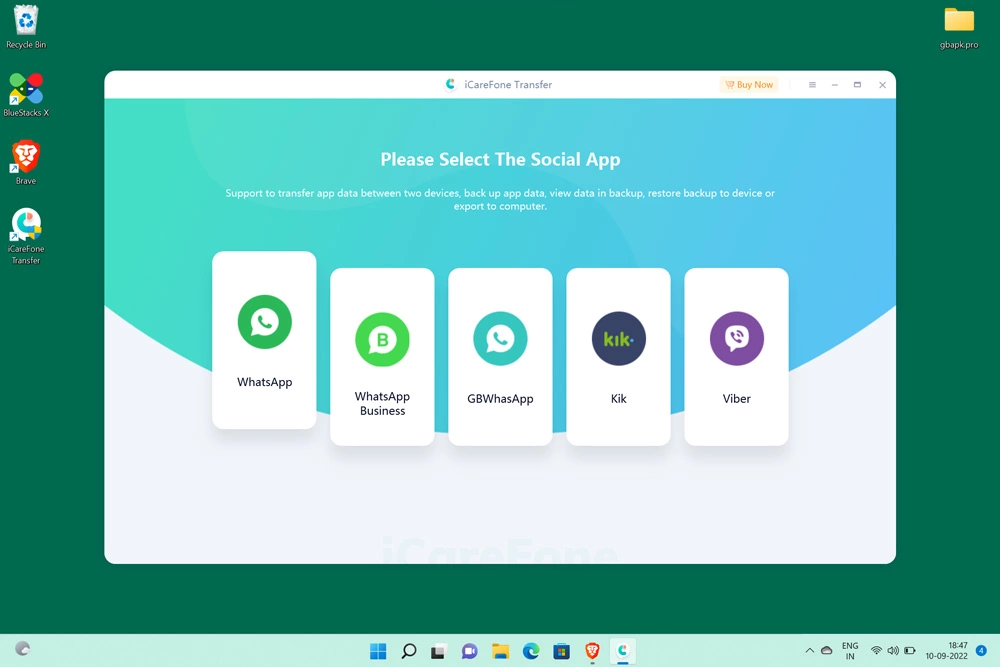
Anda telah berhasil menempatkan semua informasi kunci GWhatsApp Pro dari satu HP ke HP lain. Jika Anda mengalami masalah saat menggunakan iCareFone Transfer Tool di atas, Anda juga dapat mencoba prosedur berikut yang hanya memerlukan HP dan komputer personal Anda.
Cara 2: Memindahkan File Cadangan di PC ke HP Baru (WA GB ke WA GB)
Jika Anda hendak memindahkan file WhatsApp GB dari satu perangkat ke perangkat lainnya dan sudah yakin bahwa WhatsApp GB tepat di HP baru, saatnya untuk melakukan cadangan menggunakan metode baru. Metode ini memiliki tingkat keberhasilan yang rendah tetapi masih merupakan salah satu metode yang nyaman dan cepat. Marilah kita mulai dengan langkah pertama.
Langkah Pertama: Menyimpan data dari WhatsApp GB di smartphone lama Anda.
Pencadangan di sini akan berjalan sama seperti Metode 1. Kami tidak menyebutkannya kembali disini untuk membuat artikel ini ringkas dan mudah dipahami. Anda hanya dapat menggulir ke atas untuk melihat cara melakukan pencadangan dengan Langkah 1 – Metode 1 karena sangat mirip di kedua metode.
Langkah Kedua: Pindahkan File Cadangan Data ke PC atau Laptop Perantara
Jika Anda baru saja memasuki dunia teknologi, Anda mungkin sedikit kebingungan karena ada banyak hal yang harus dipelajari. Namun jangan khawatir, kami telah menyediakan panduan langkah demi langkah mudah di bawah ini. Yang Anda butuhkan hanyalah PC, Kabel USB kompatibel dengan HP cerdas Anda, dan perangkat praktis lainnya untuk memulai prosesnya.
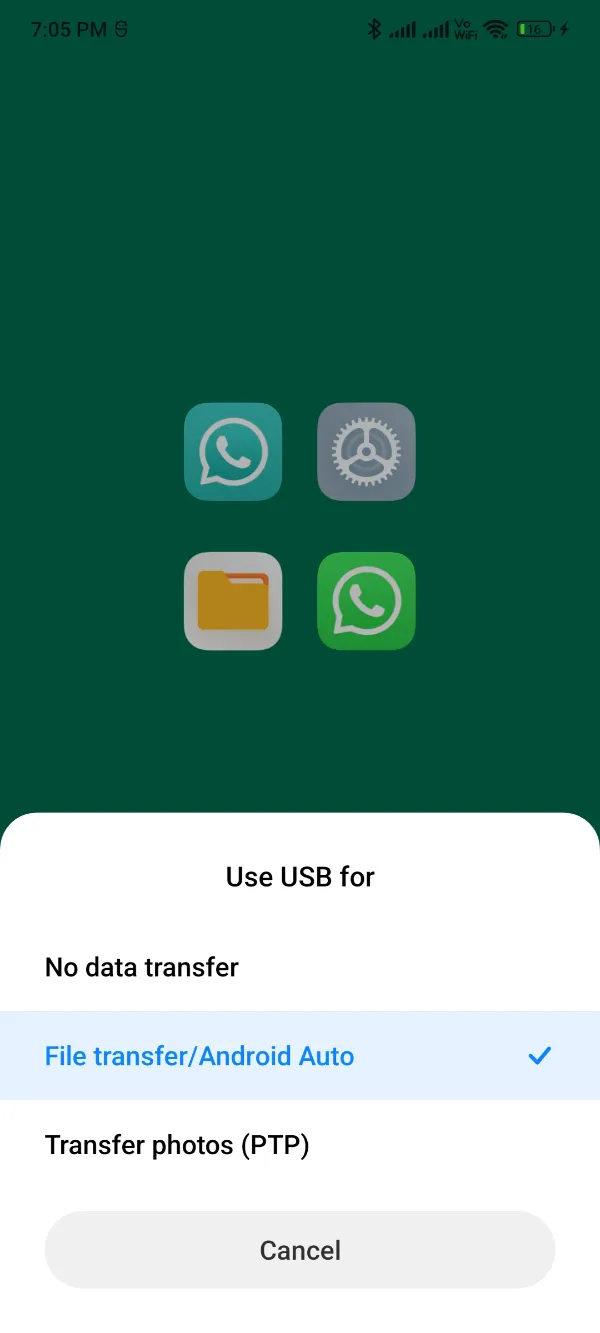
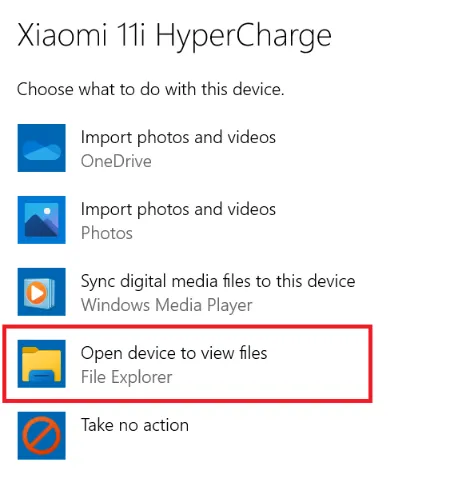
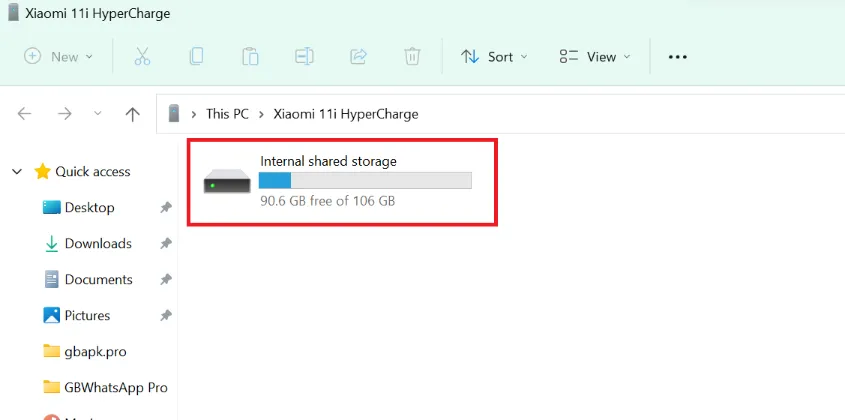
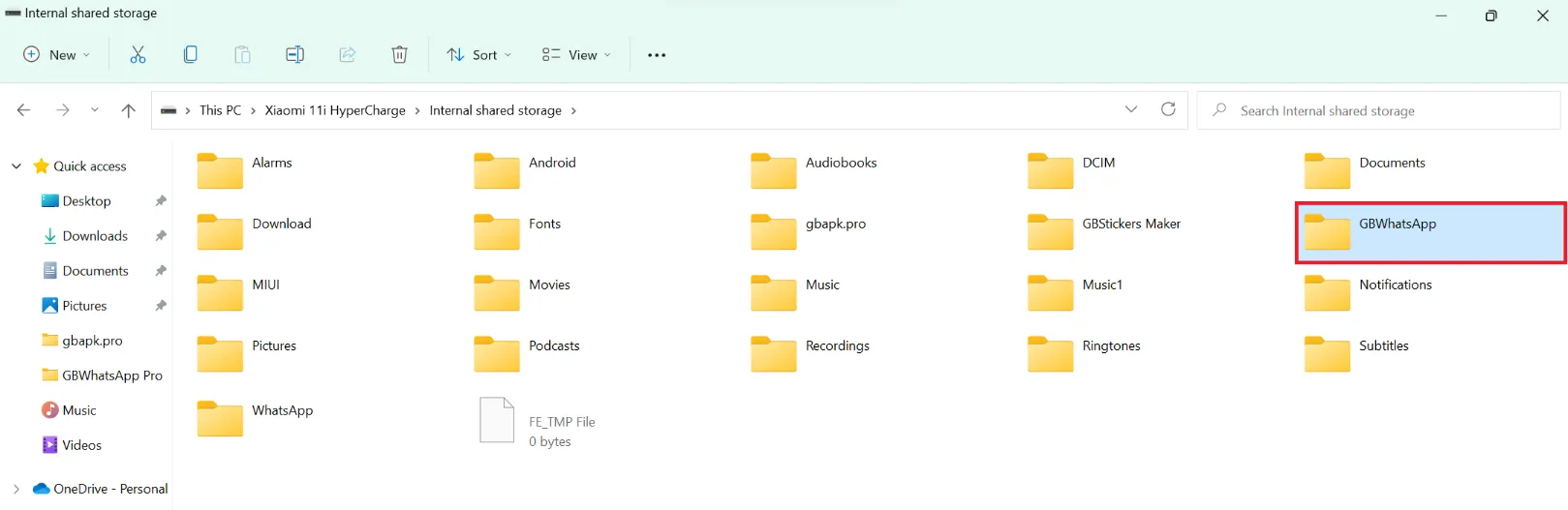
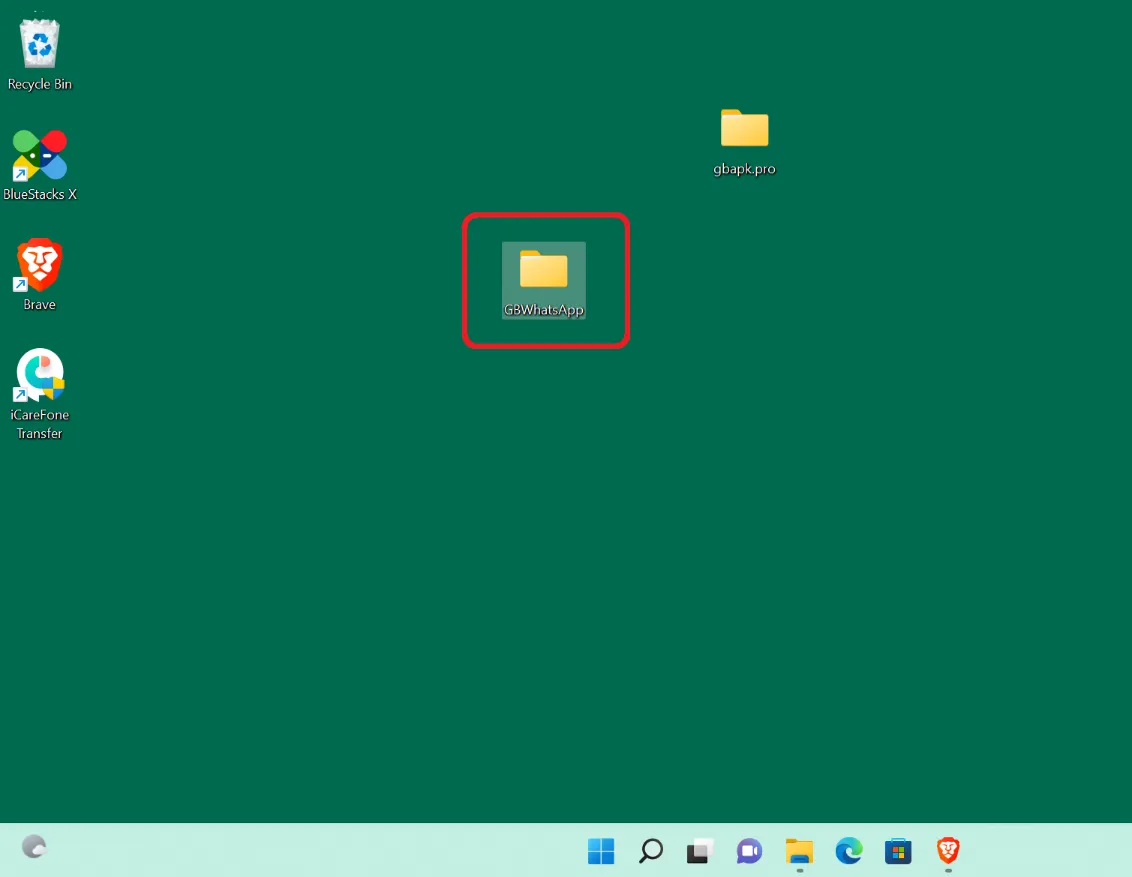
Langkah Ketiga: Memindahkan File Cadangan ke HP Baru
Pencadangan sudah selesai! Sekarang waktunya untuk mentransfer file ke smartphone baru. Jadi, mulailah dari langkah 1 sekarang.
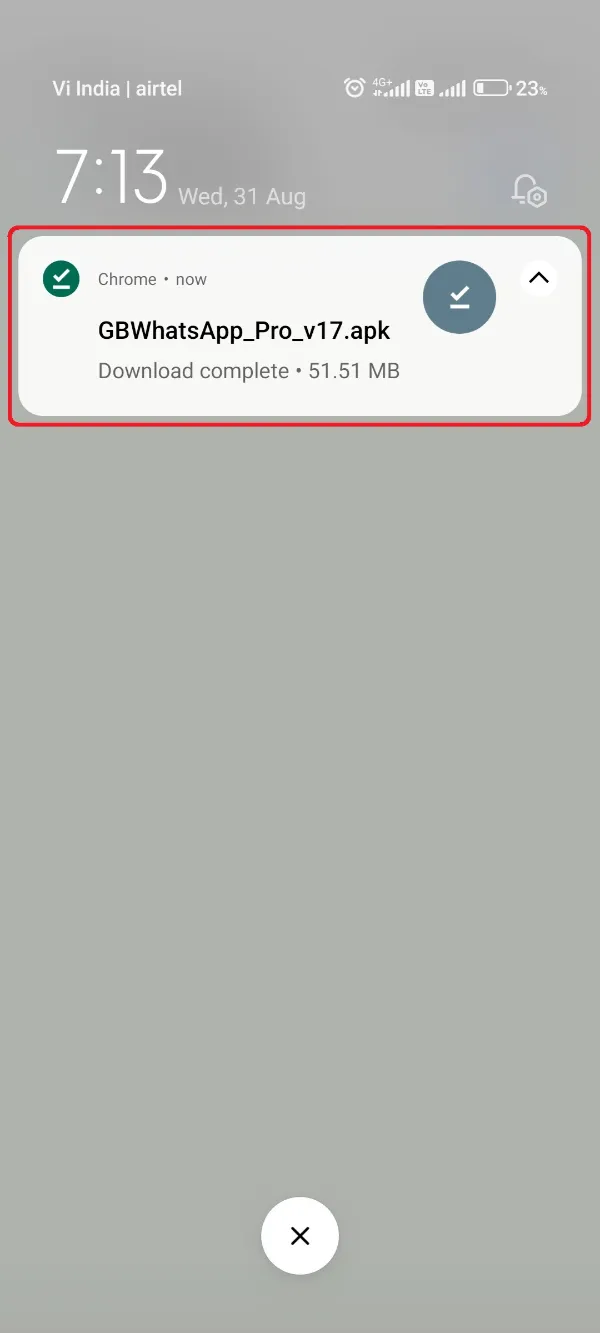
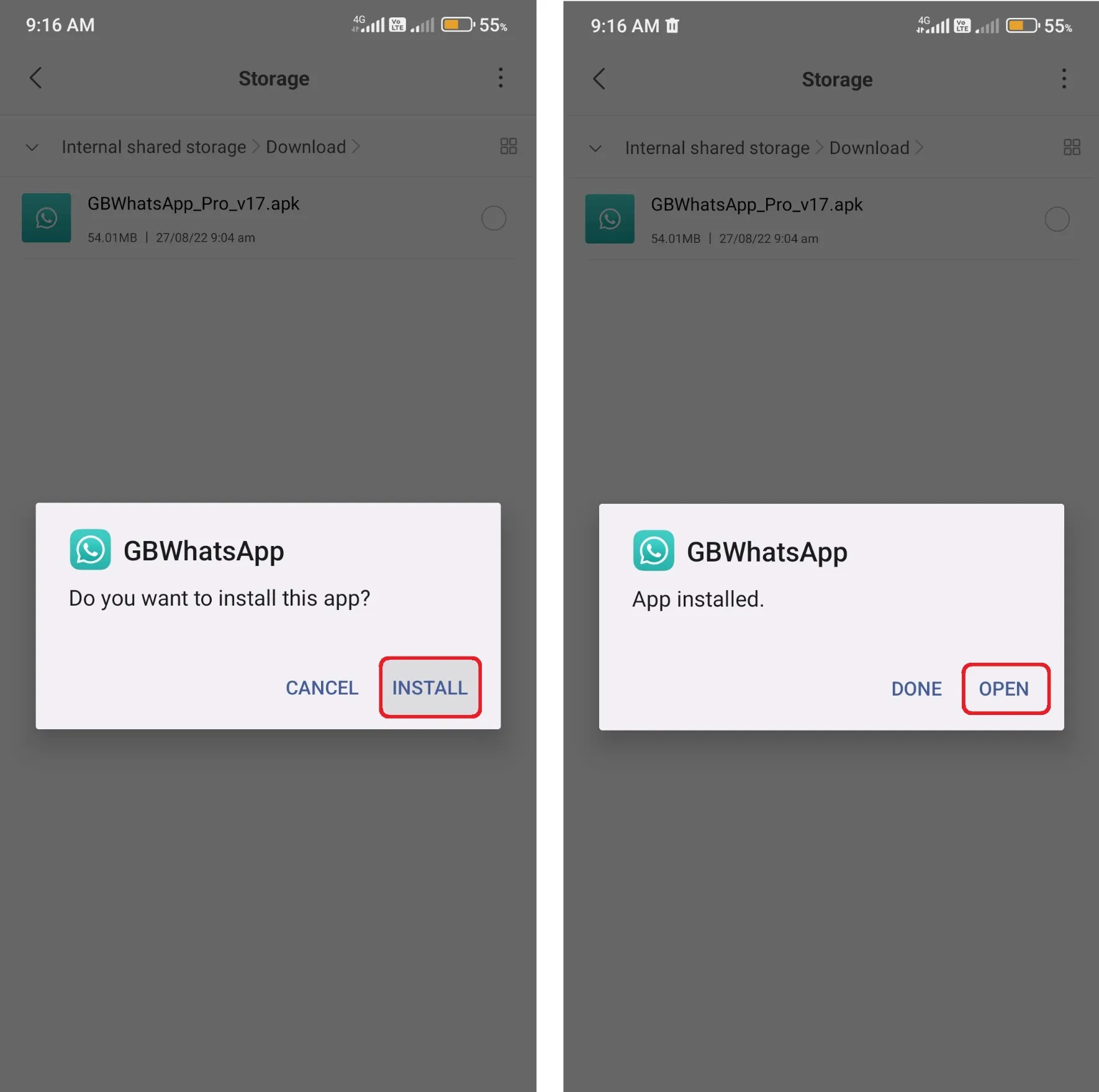
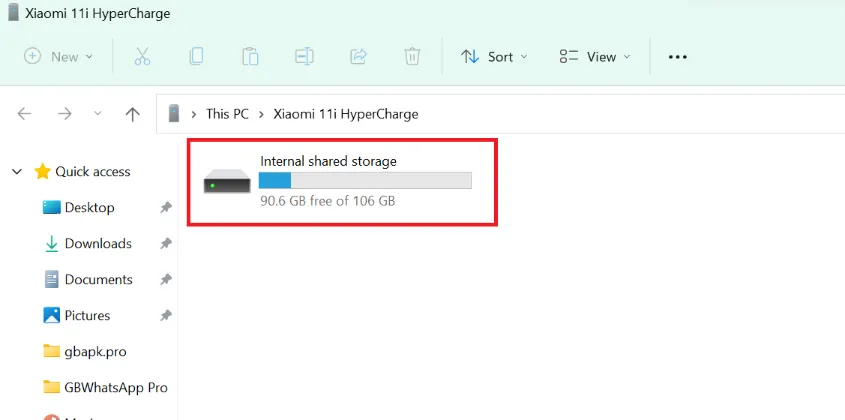
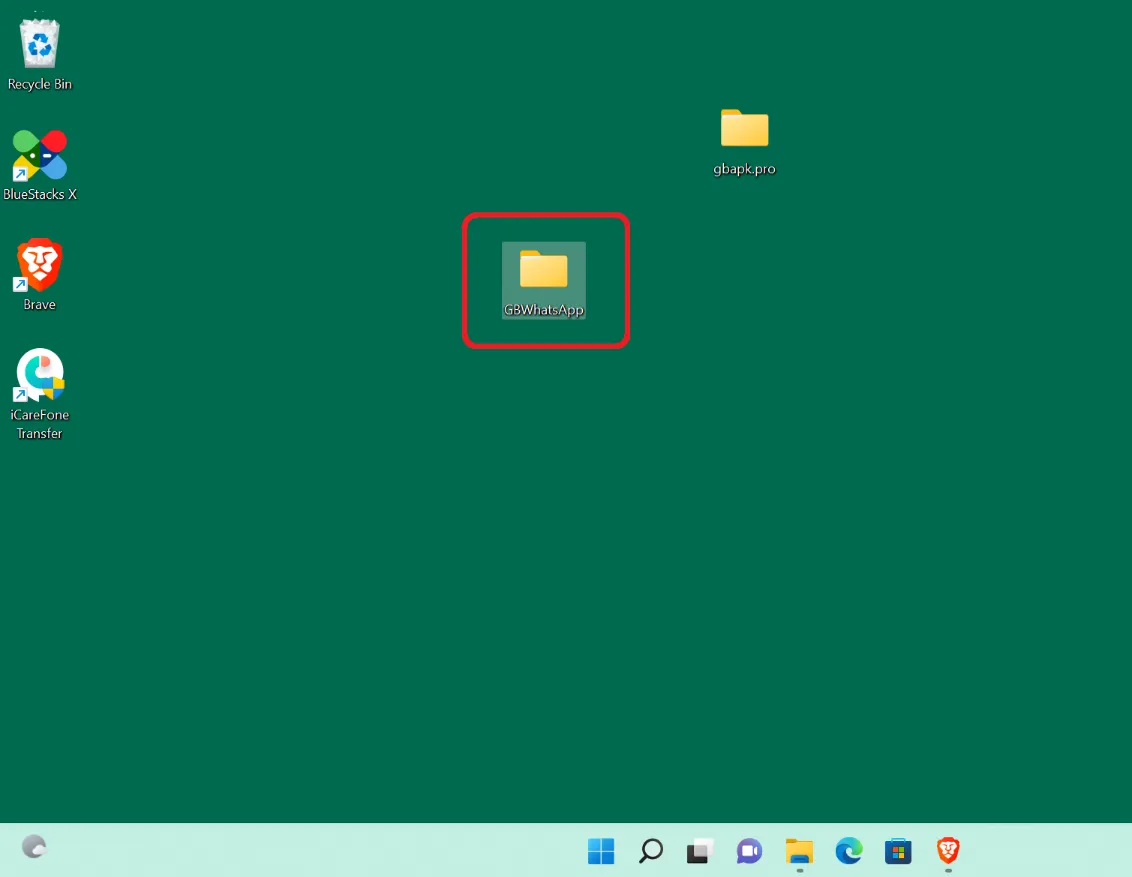
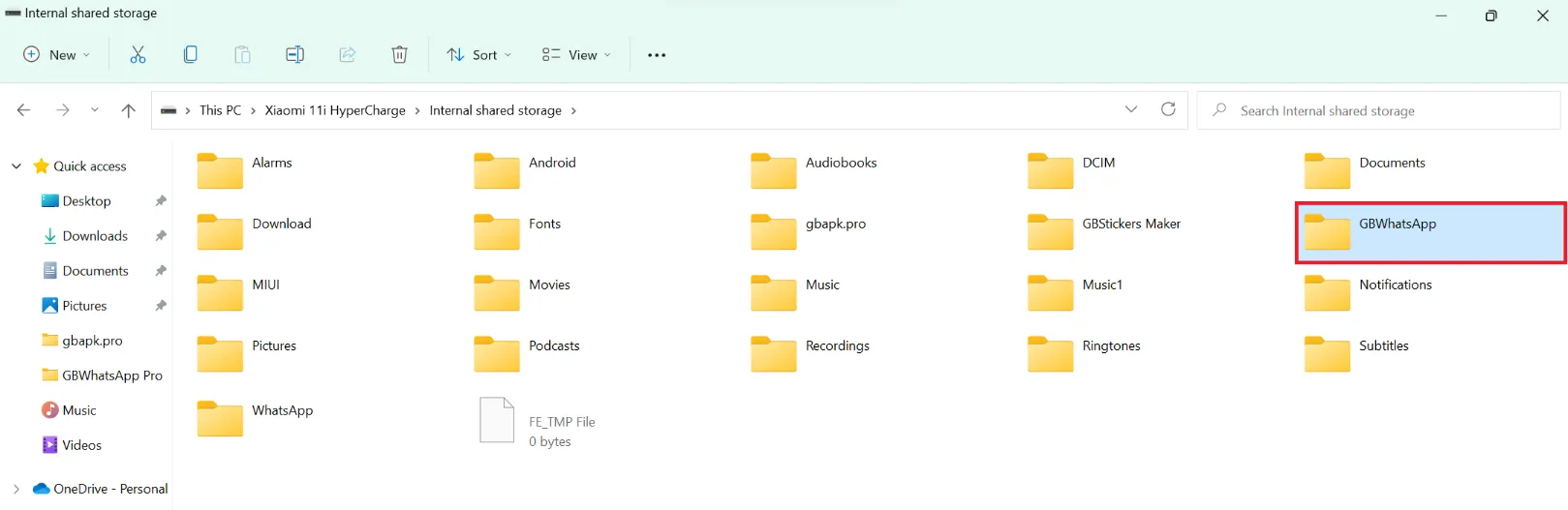
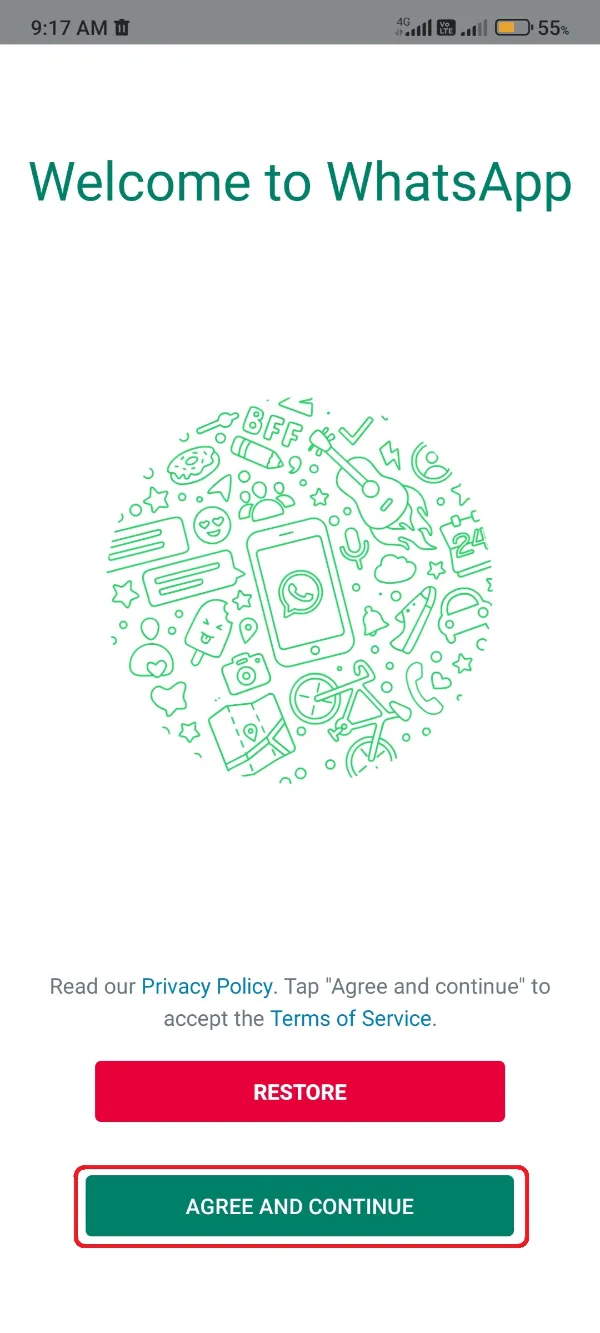
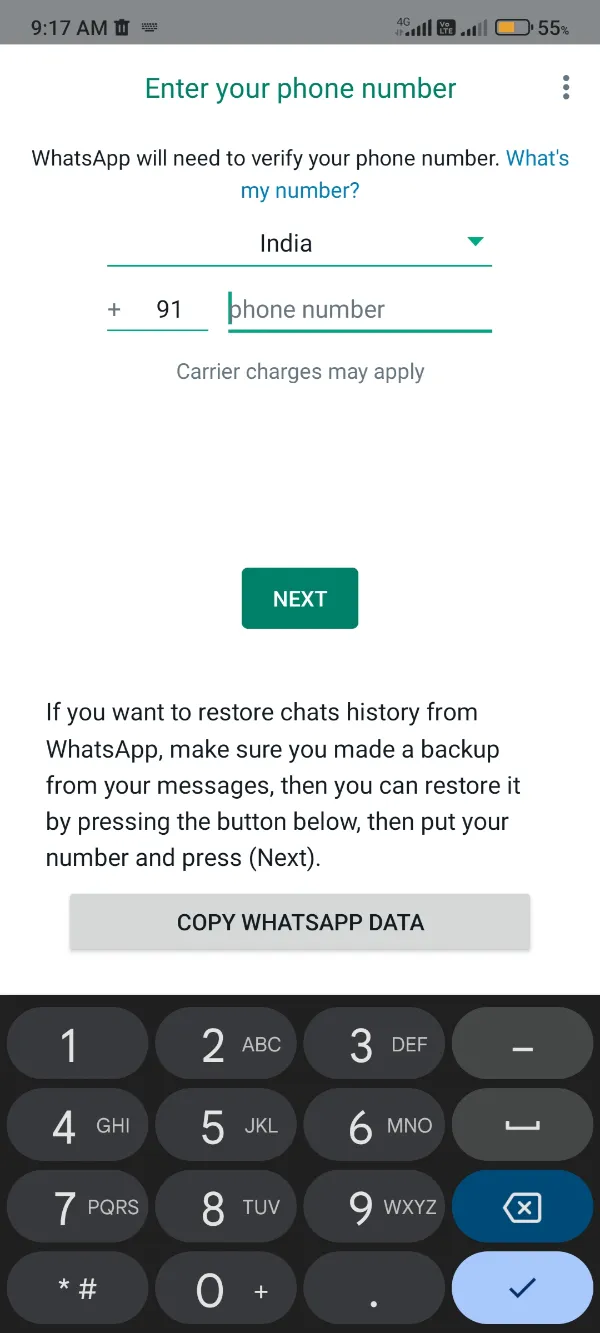
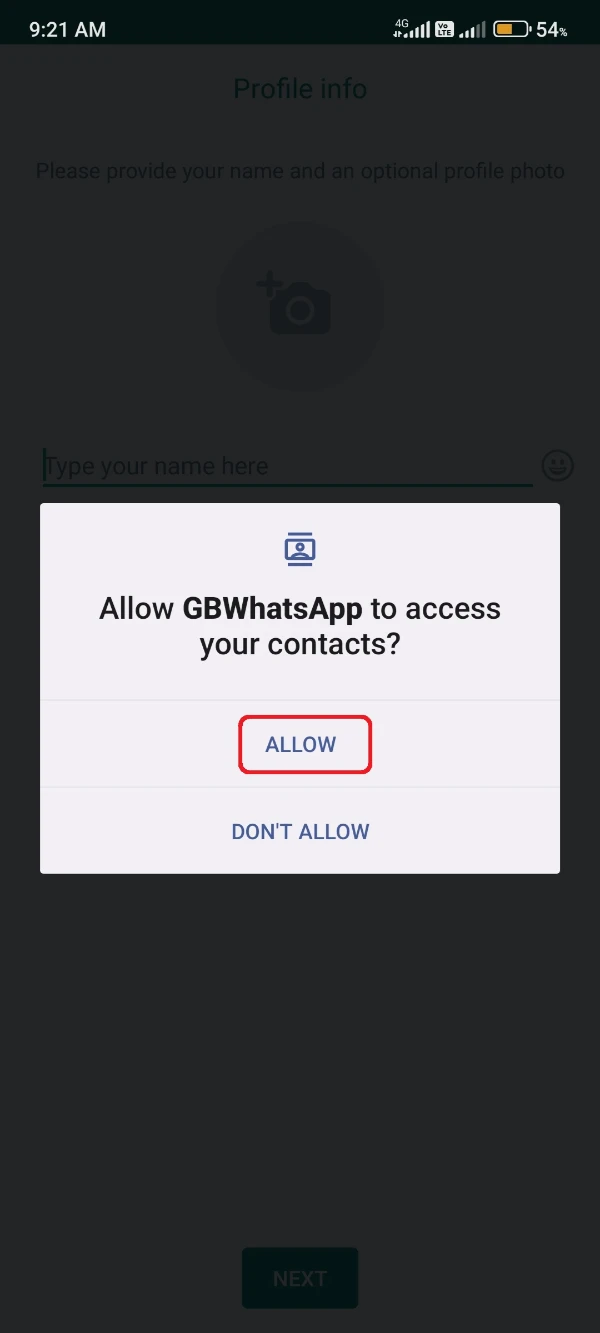
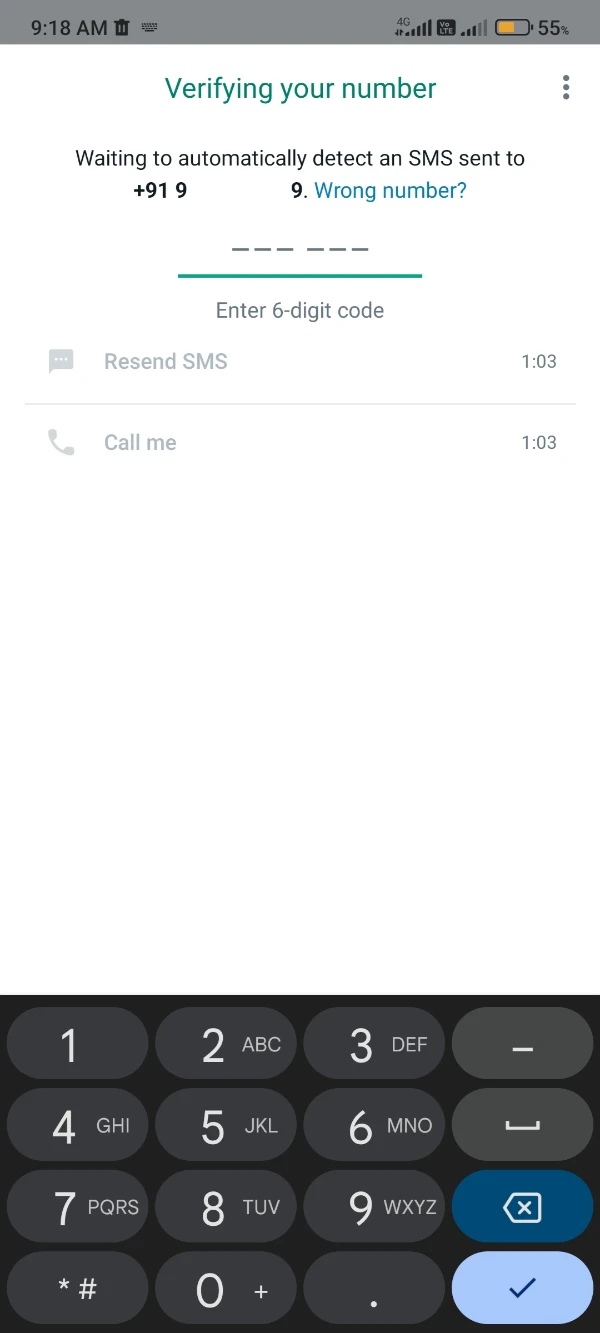
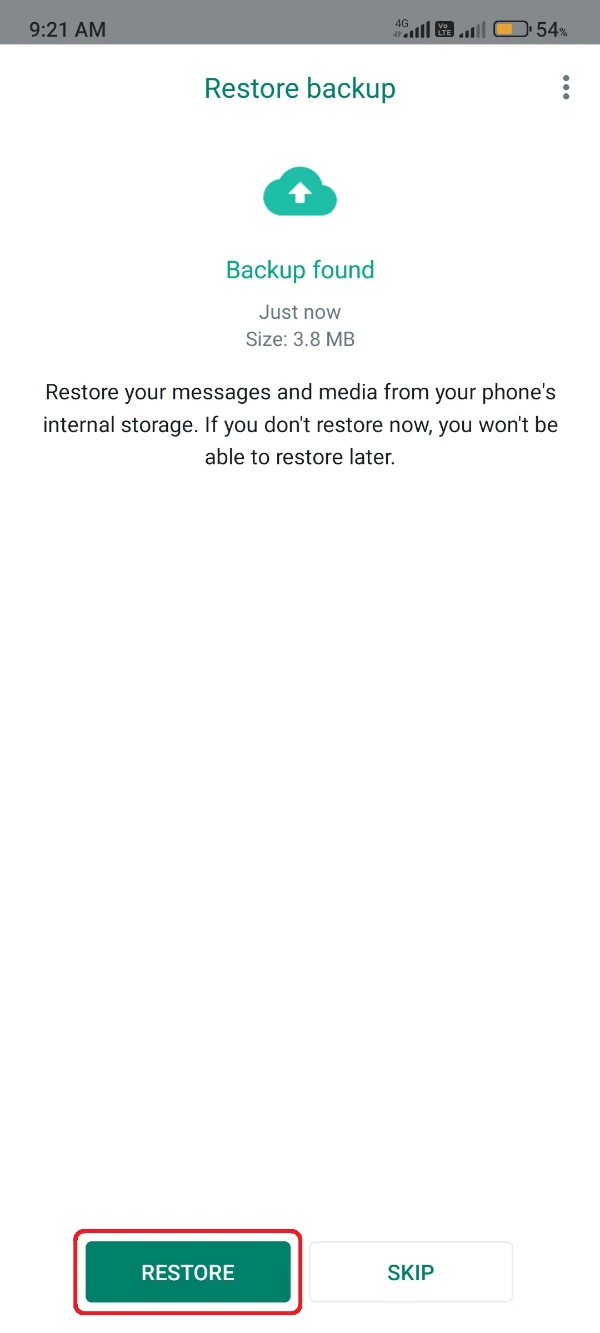
Proses ini memerlukan waktu sesuai dengan ukuran data WhatsApp Anda dan akan menyalin semua data lama WhatsApp GB ke HP baru Anda. Anda akan mendapatkan kembali semua informasi yang lama dalam WhatsApp GB.
Cara 3: Transfer File Cadangan dari PC ke HP Baru (WA GB ke WhatsApp Resmi)
Anda pasti berpikir mengapa kami memberitahu Anda tentang Proses yang sama dua kali tentang transfer data WhatsApp GB antar HP dengan PC? Metode terakhir ini hanya diperuntukkan untuk mentransfer data dari WA GB ke WA GB Resmi, atau ketika Anda menggunakan protokol yang sama WhatsApp Mod di telepon baru.
Jika Anda ingin menggunakan versi resmi WhatsApp setelah menggunakan WA GB sebelumnya, metode terbaru ini dapat membantu Anda untuk mentransfer data. Ikuti langkah-langkah di bawah ini untuk menikmati pengalaman WhatsApp resmi di perangkat baru Anda.
Langkah Pertama: Buatlah Folder Cadangan untuk File WhatsApp GB
Saat membuat folder cadangan WhatsApp GB, Anda perlu mengikuti prosedur yang sedikit berbeda. Aplikasi resmi WhatsApp hanya membaca folder cadangan bernama WhatsApp dan tidak akan mengenali file dalam folder GBWhatsApp. Jadi ikuti petunjuk di bawah ini untuk menjamin standar keamanan yang tinggi saat Anda melakukannya.
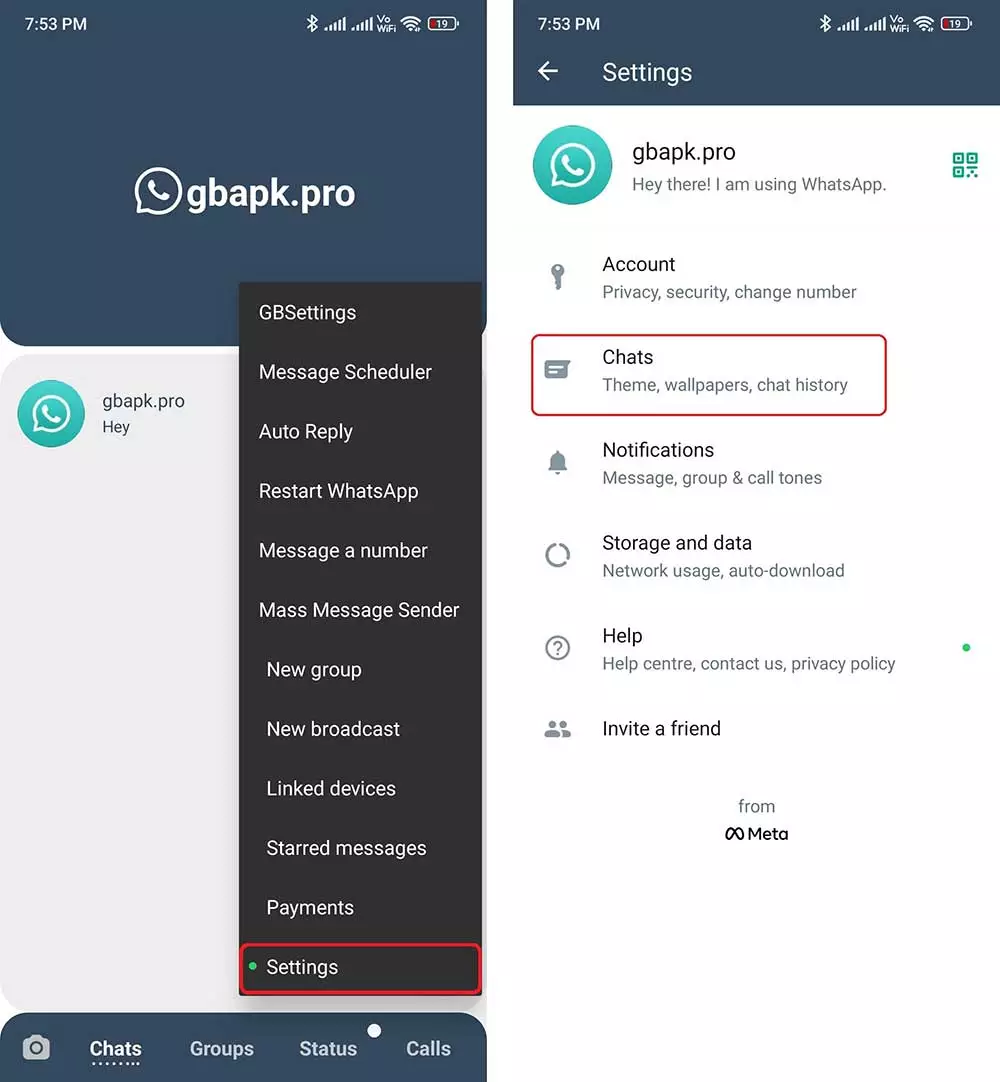
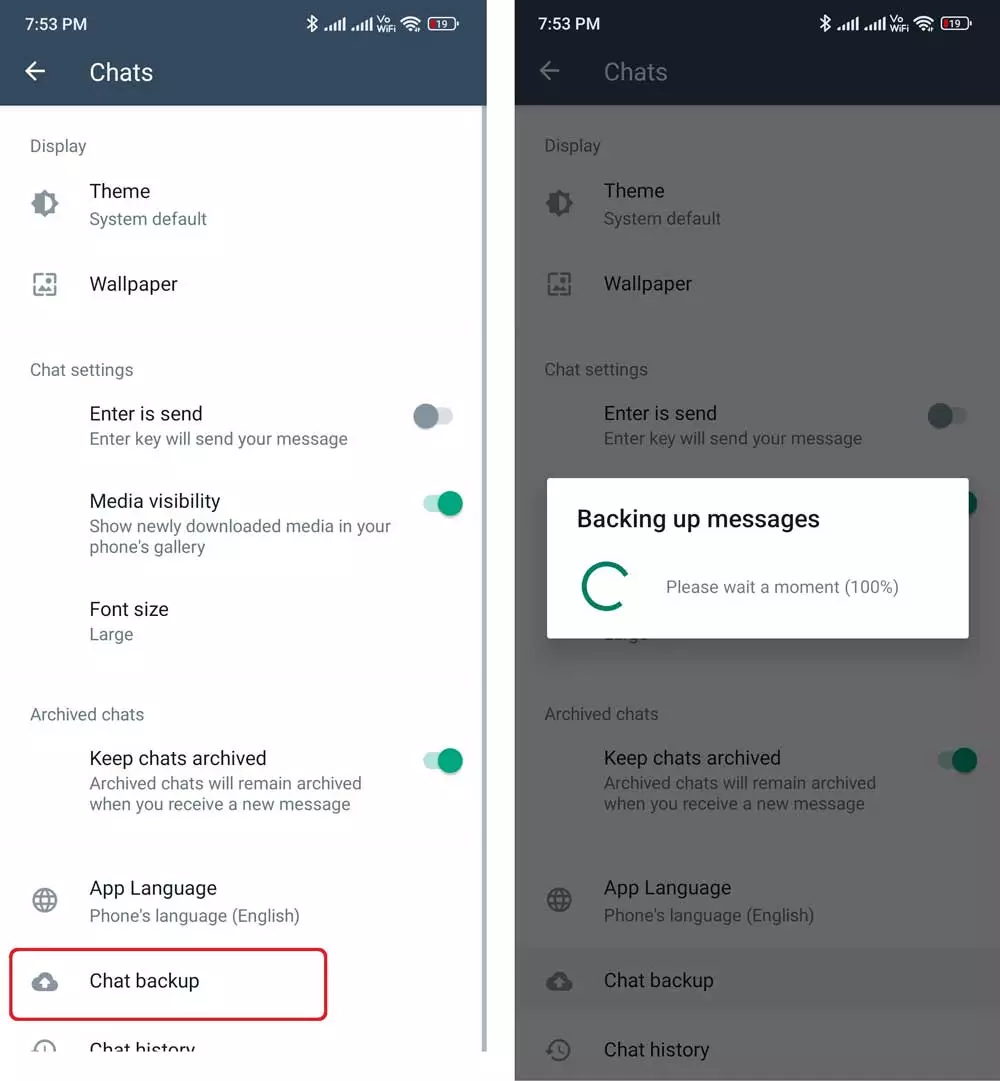
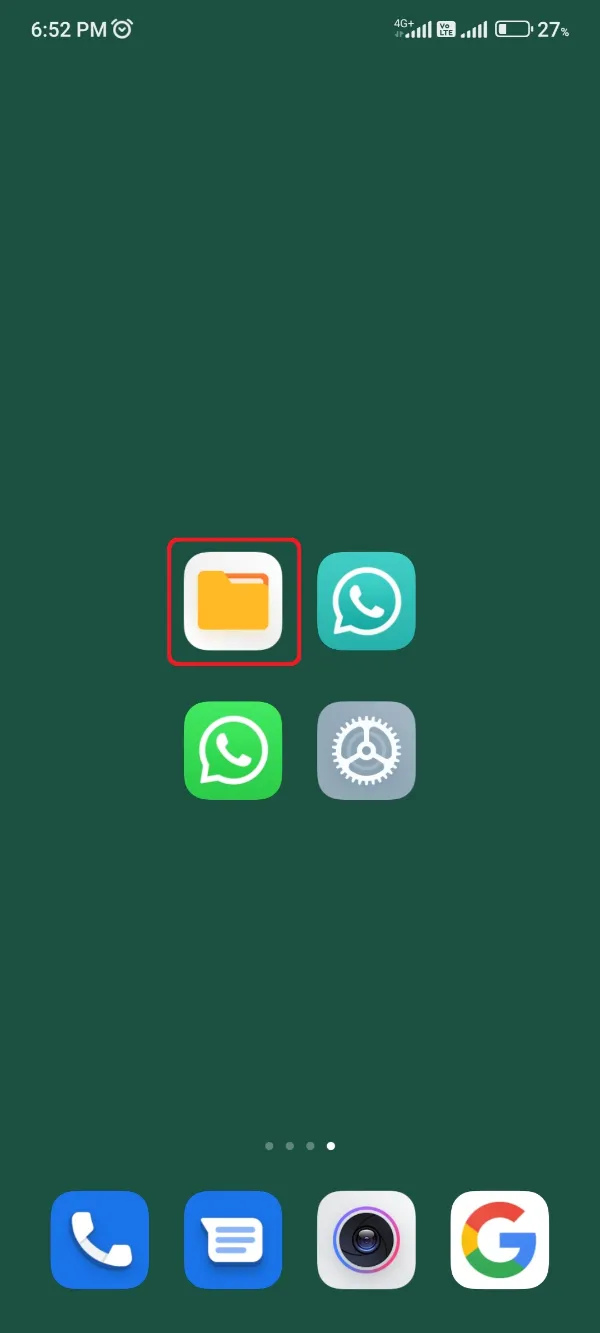
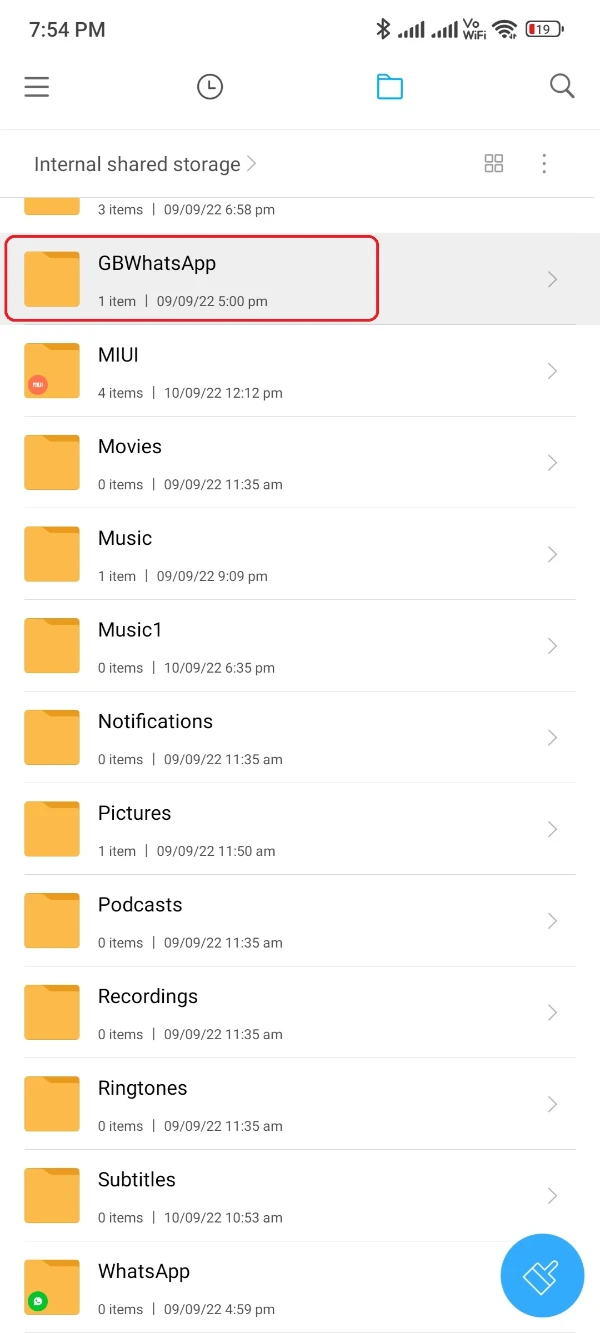
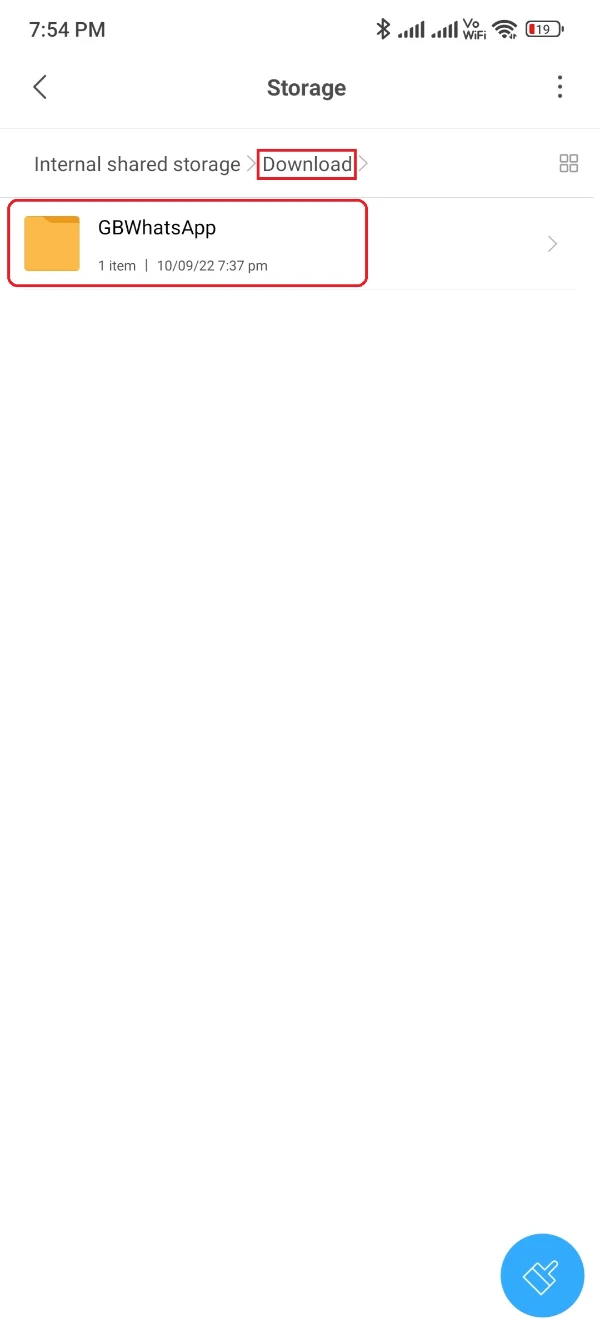
Langkah Kedua: Salin File Cadangan yang Diberi Nama ke Komputer Pribadi Anda.
Proses penyalinan sama persis dengan yang Anda lakukan di Metode 3 sebelumnya. Namun, untuk memastikan semuanya berjalan lancar, silakan ikuti langkah-langkah yang ada di bawah ini.
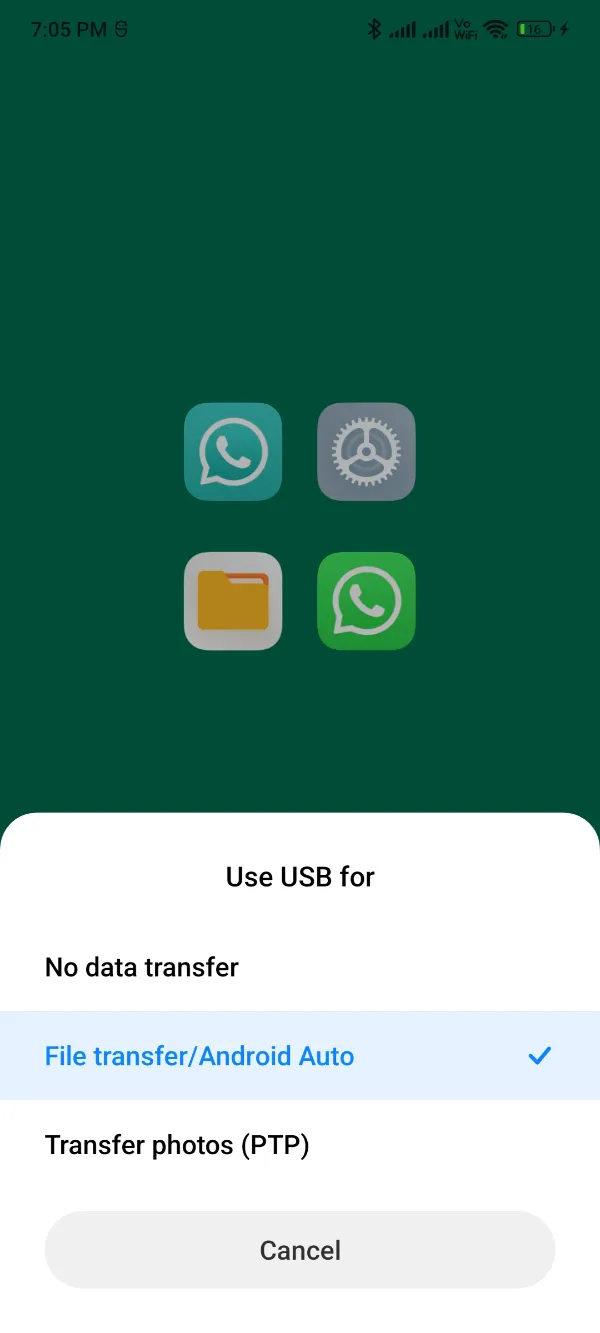
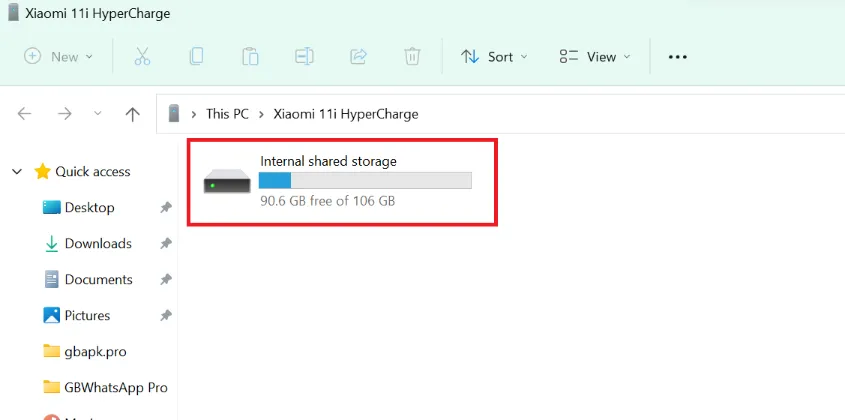
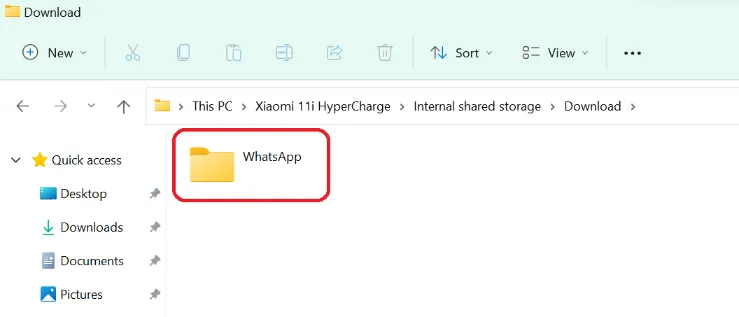
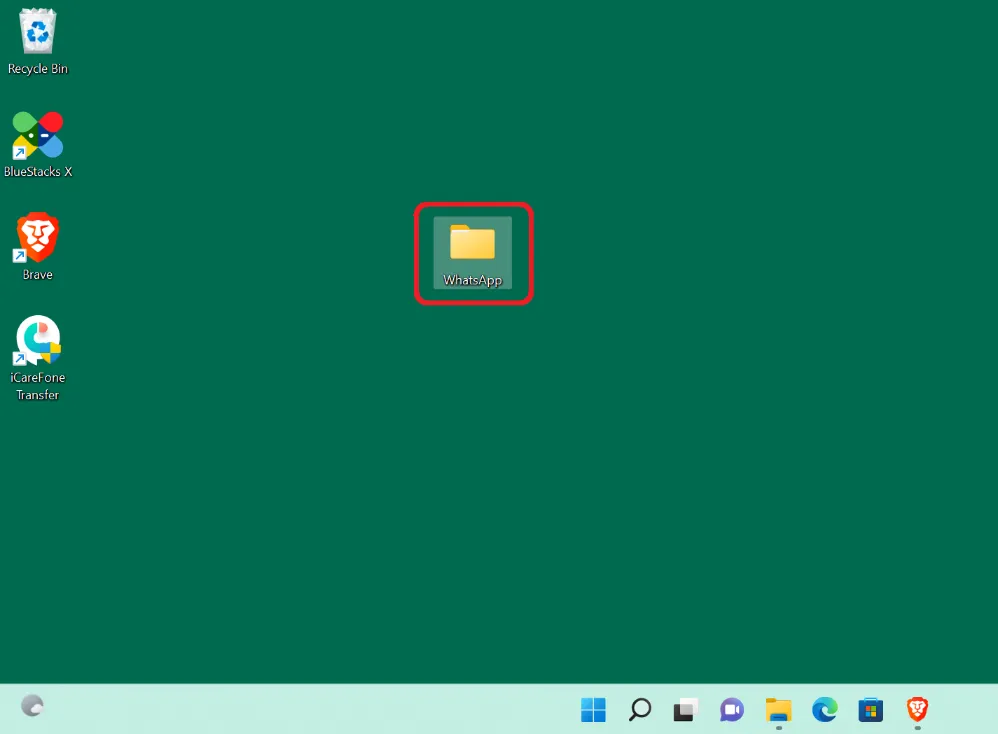
Langkah Ketiga: Merge dan Mengembalikan Folder Cadangan ke HP Baru
Siap untuk tahap akhir ketika Anda menyalin semua file ke HP baru Anda. Prosedurnya sama seperti saat menggunakan PC, dengan satu pengecualian, yaitu Anda harus download WhatsApp resmi di HP baru melalui Google Play Store.
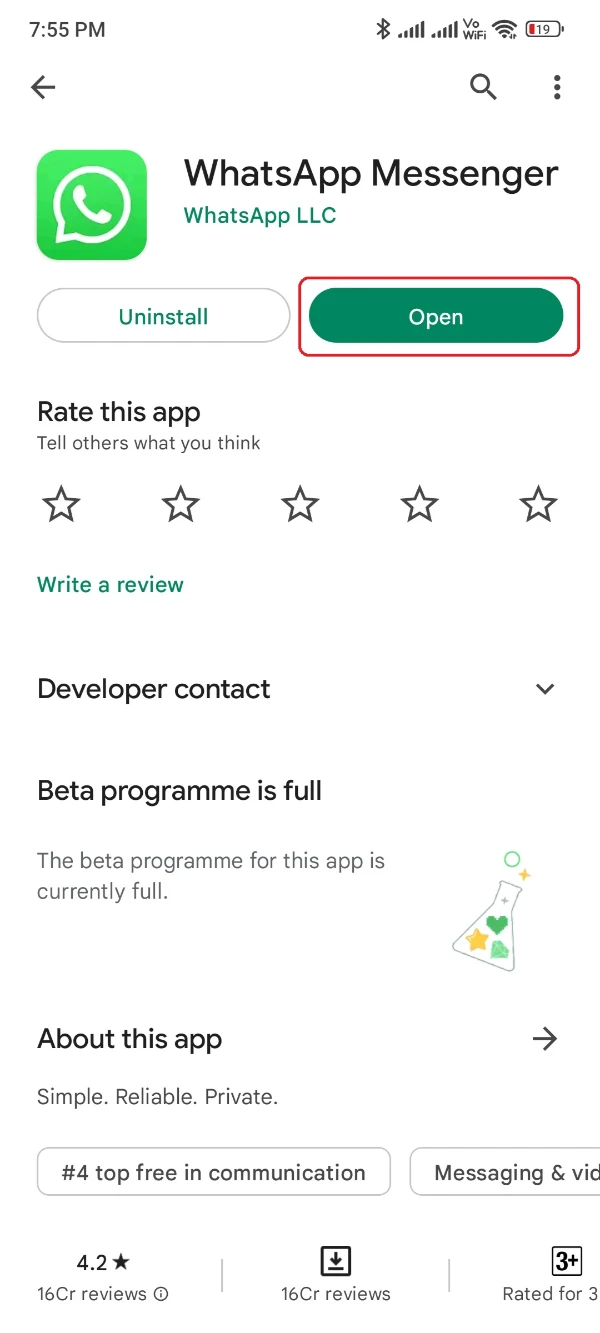
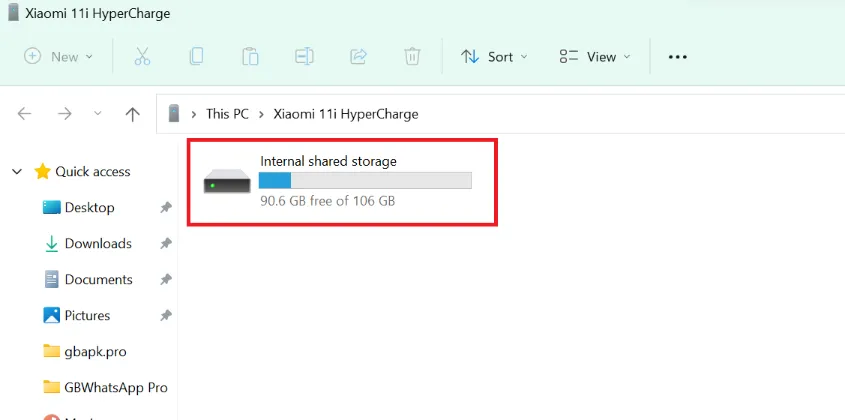
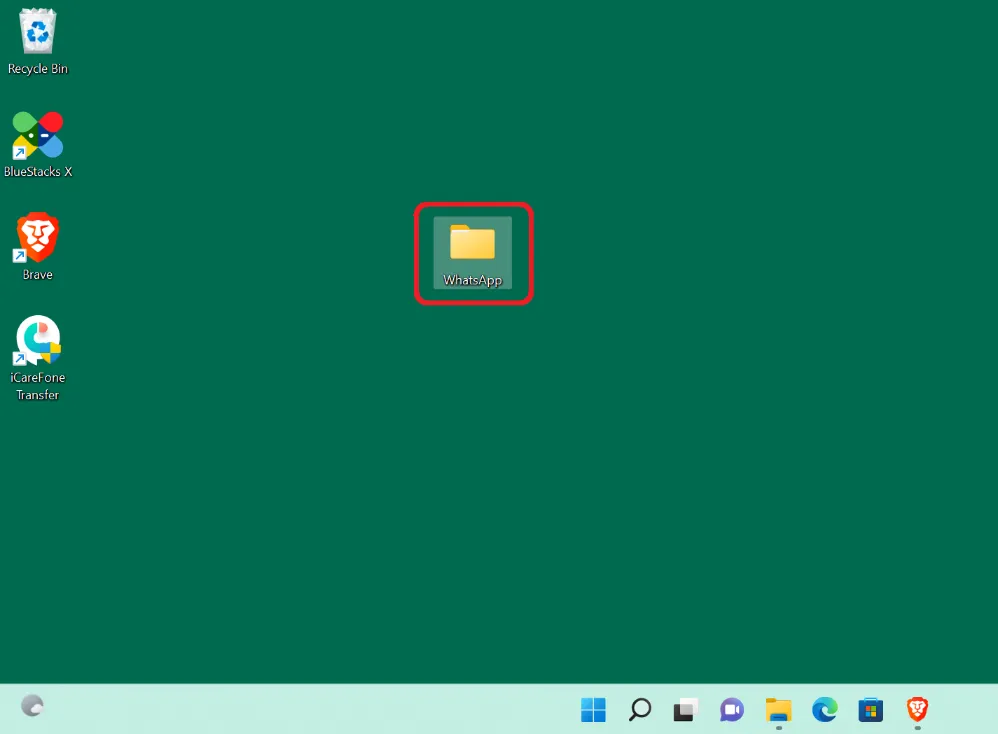
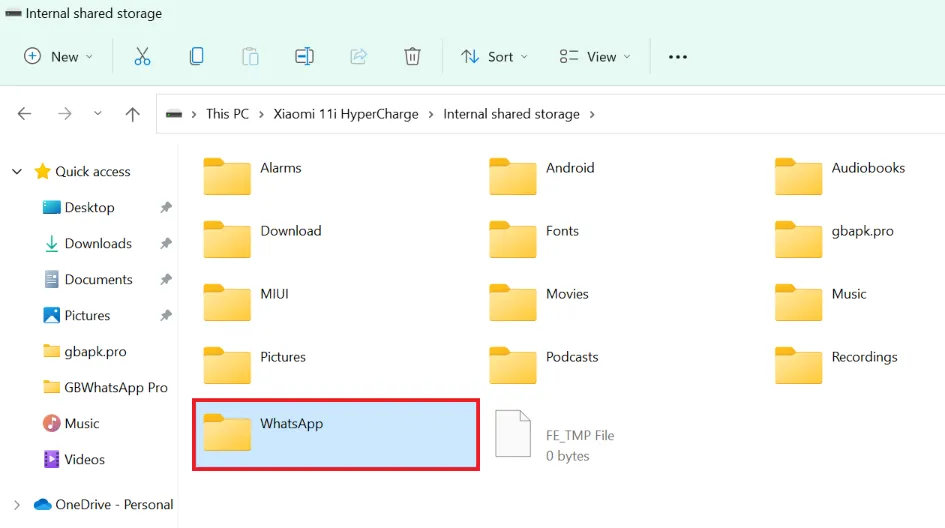
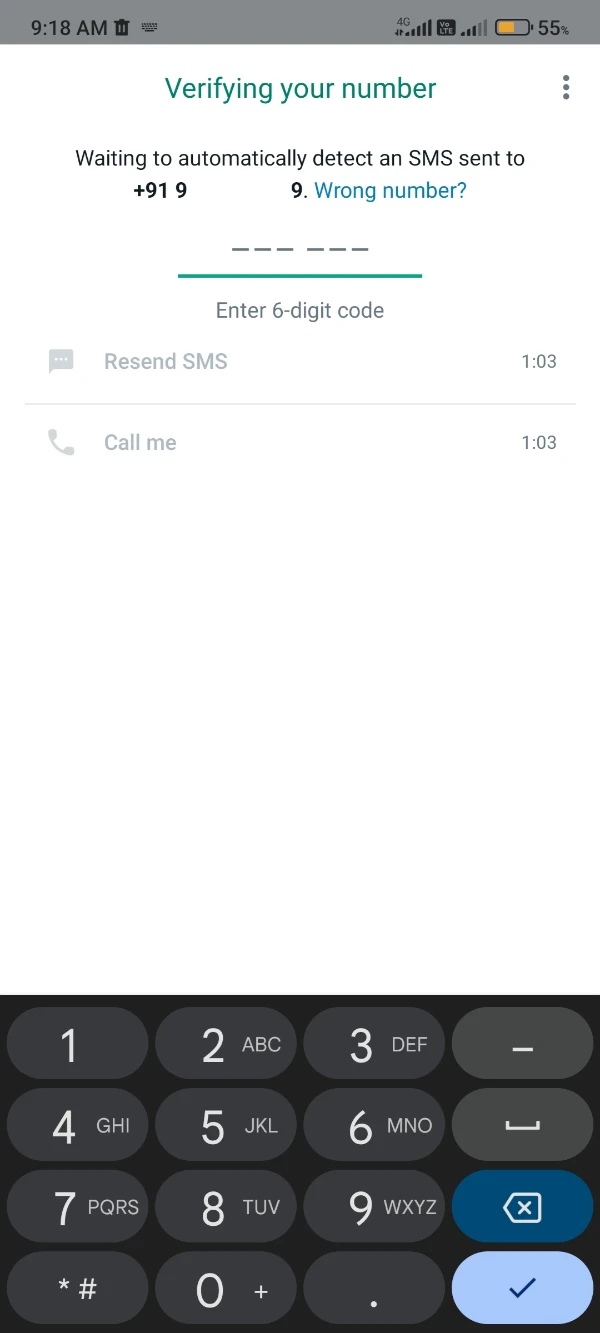
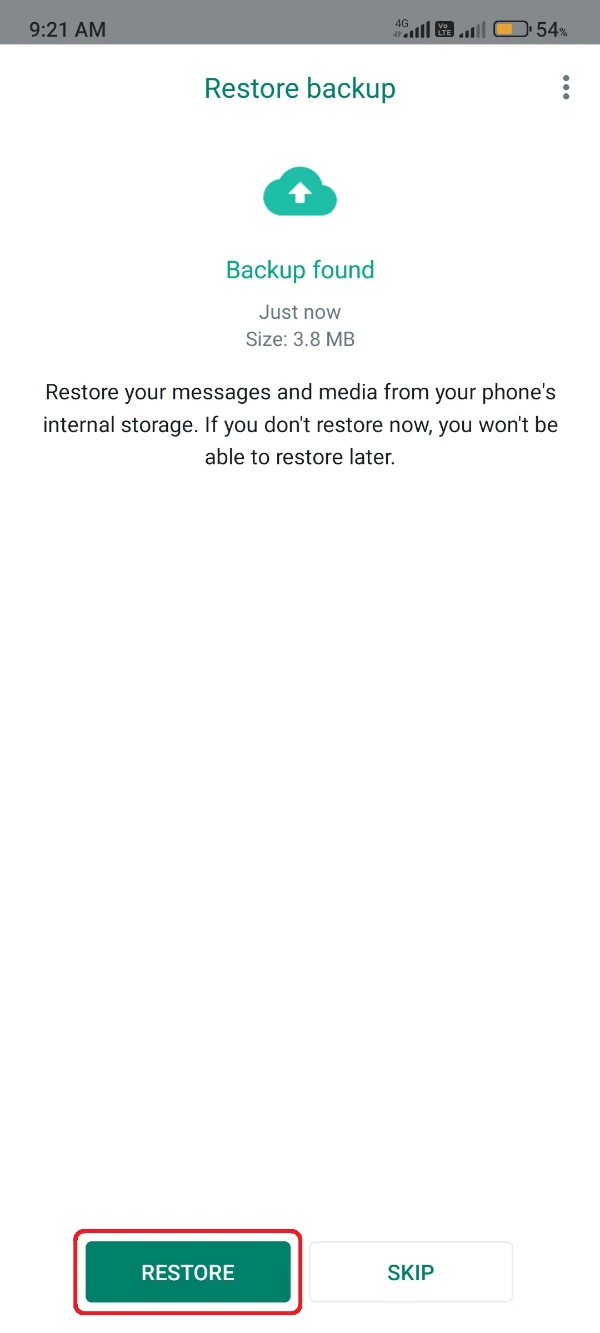
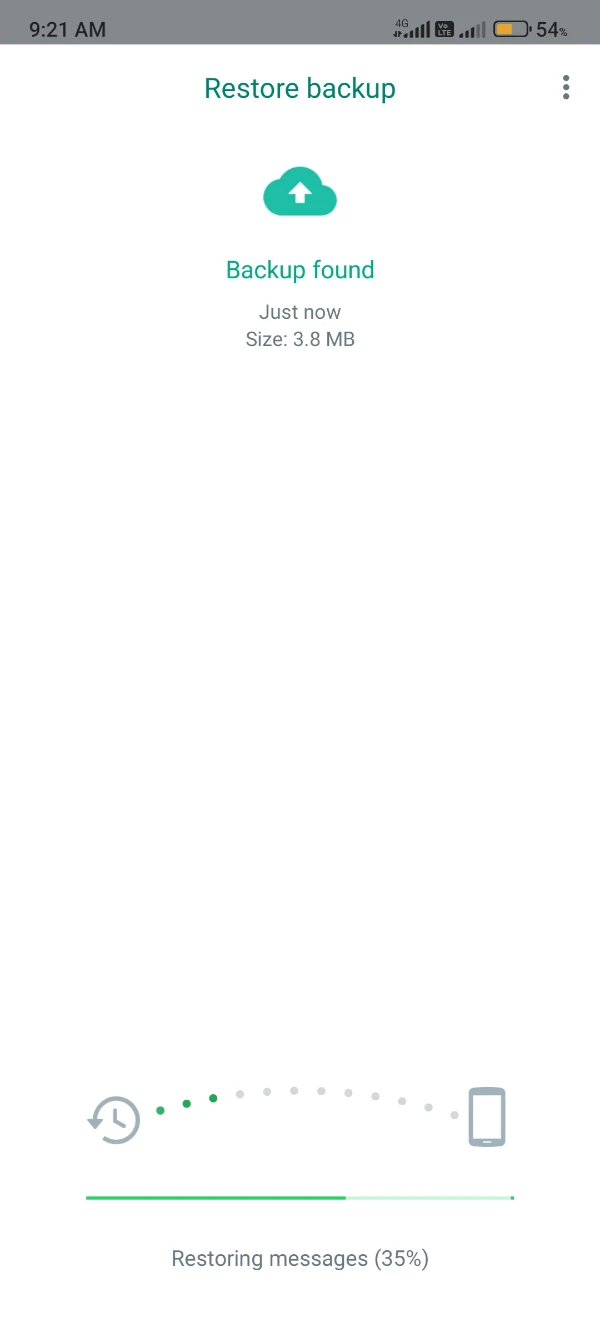
Jangan biarkan keraguan tentang WhatsApp GB membuat Anda ragu – dapatkan informasi yang Akurat seputar fitur, akses, dan segala hal lainnya di situs web ini. Cobalah juga cara baru mengirim pesan dengan lebih cepat dan mudah! Klik disini untuk download WA GB dan mulai berkirim pesan hari ini!
Pertanyaan yang Sering Diajukan (FAQs)
Sebelum melakukan transfer data WA GB ke HP Android baru, disarankan untuk mencadangkan data WhatsApp GB terlebih dahulu. Hal ini dapat dilakukan dengan cara masuk ke menu “Setelan” > “Chat” > “Cadangkan Chat”.
Untuk melakukan transfer data WA GB ke HP Android baru, pengguna dapat menggunakan aplikasi MobileTrans. Caranya adalah dengan mengunduh dan menginstal aplikasi MobileTrans di komputer, lalu menghubungkan HP Android baru ke komputer menggunakan kabel USB. Setelah itu, pilih opsi “WhatsApp Transfer” dan pilih data WhatsApp GB yang ingin dipindahkan ke HP Android baru.
Meskipun aplikasi pihak ketiga seperti MobileTrans dapat membantu dalam transfer data WA GB ke HP Android baru, penggunaan aplikasi ini tidak selalu aman. Aplikasi ini dapat membahayakan data dan privasi pengguna, sehingga disarankan untuk menggunakan aplikasi resmi dari WhatsApp.